¶ Post’s
Para ter acesso as Posts, basta realizar o login e ir até o painel:
ℹ️ Observação: é indicado a utilização das versões mais atuais dos navegadores Google Chrome, Mozilla Firefox, MS Edge ou Opera.
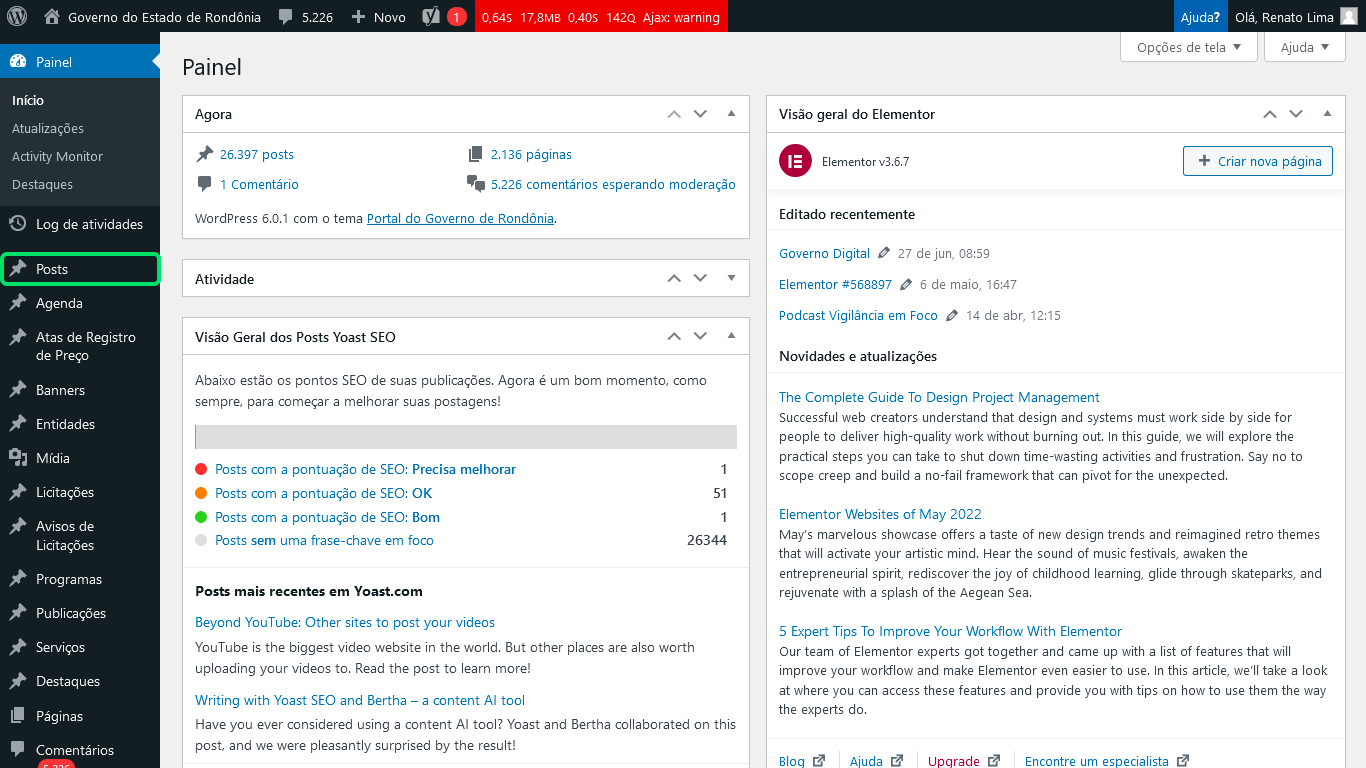
Visualização do Painel, aba Posts é localizada no menu lateral à esquerda, sinalizado em marcação verde na imagem acima.
¶ Visualização da listagem
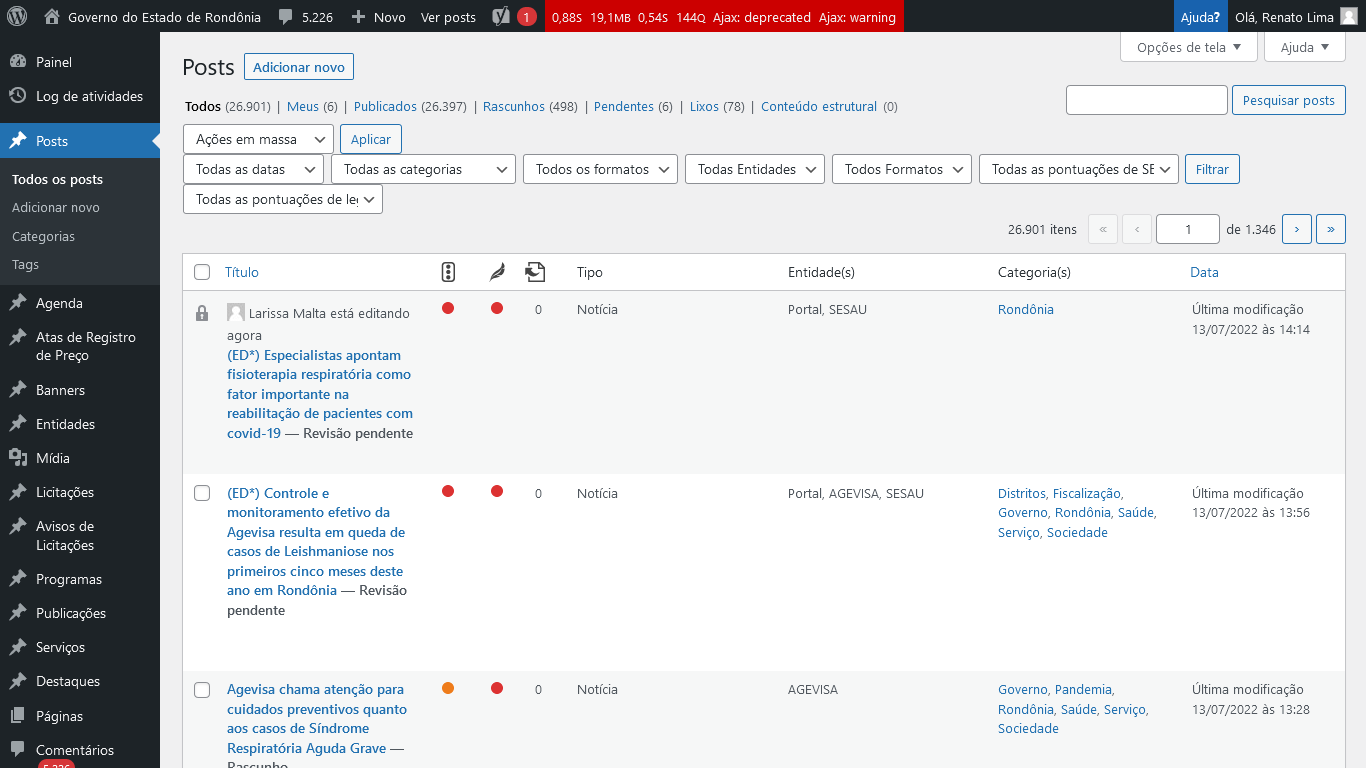
Ao clicar na aba Posts, irá abrir a listagem com todas os posts vinculados a entidade (órgão).
ℹ️ No caso do nível de usuário ser de acesso alto nível SECOM os posts listados estarão de todas as entidades (Órgãos) do Portal do Governo do Estado de Rondônia.
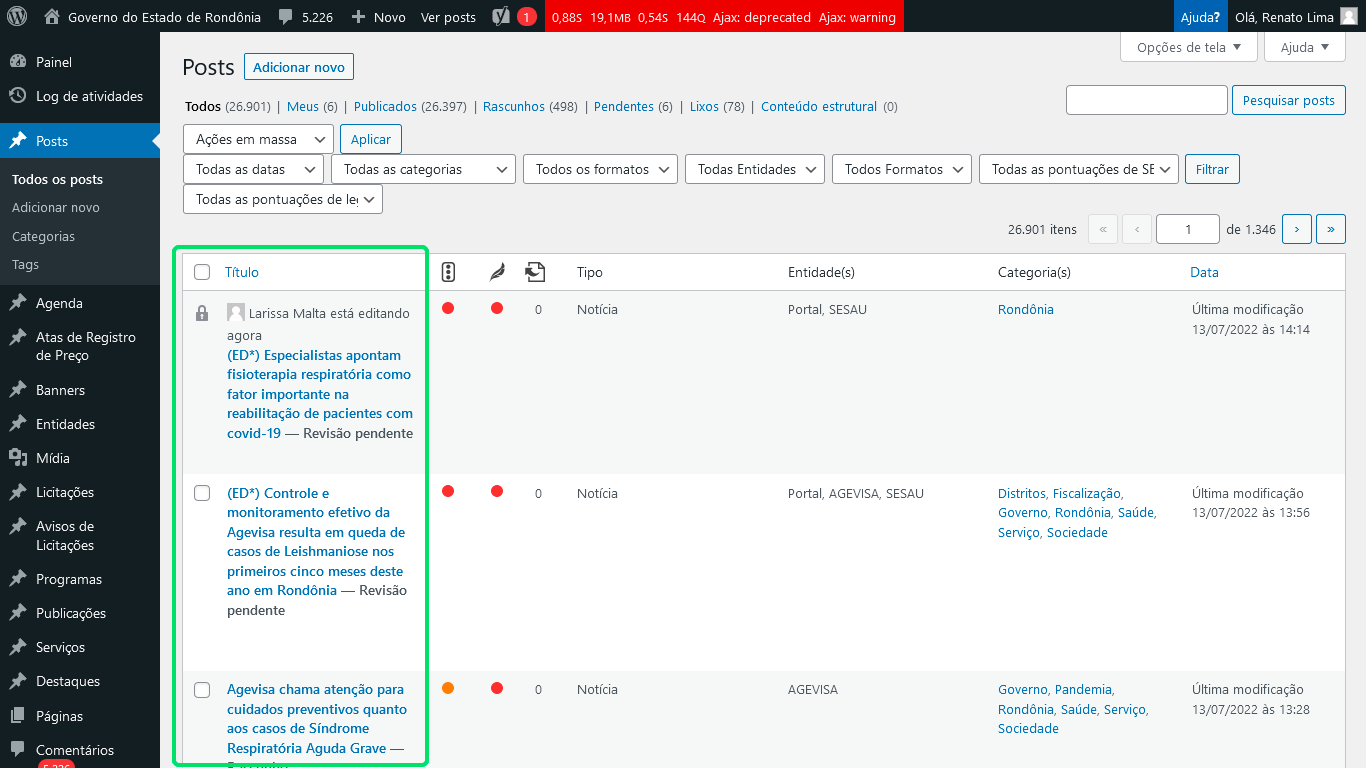
Títulos dos Posts

Status de otimização SEO: Vermelho, Amarelo e Verde
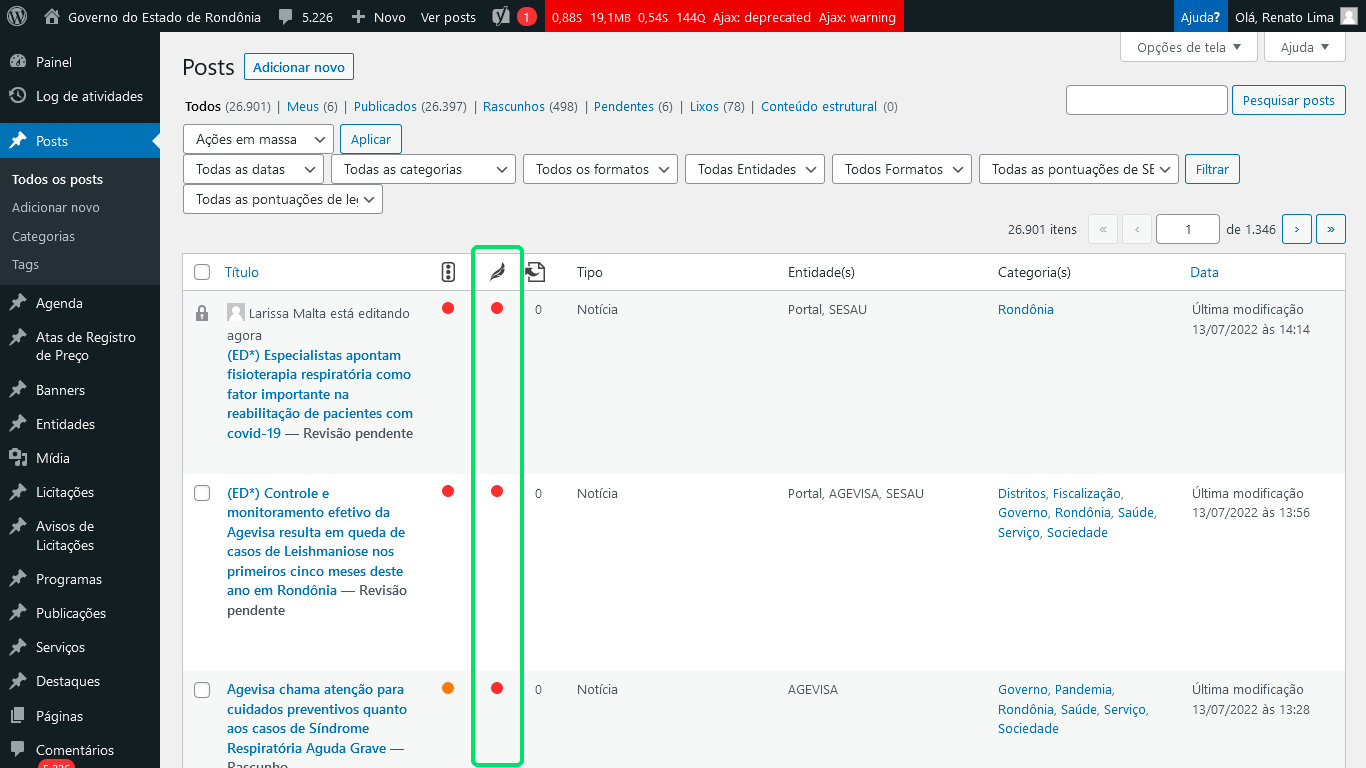
Status de otimização de legibilidade: Vermelho, Amarelo e Verde
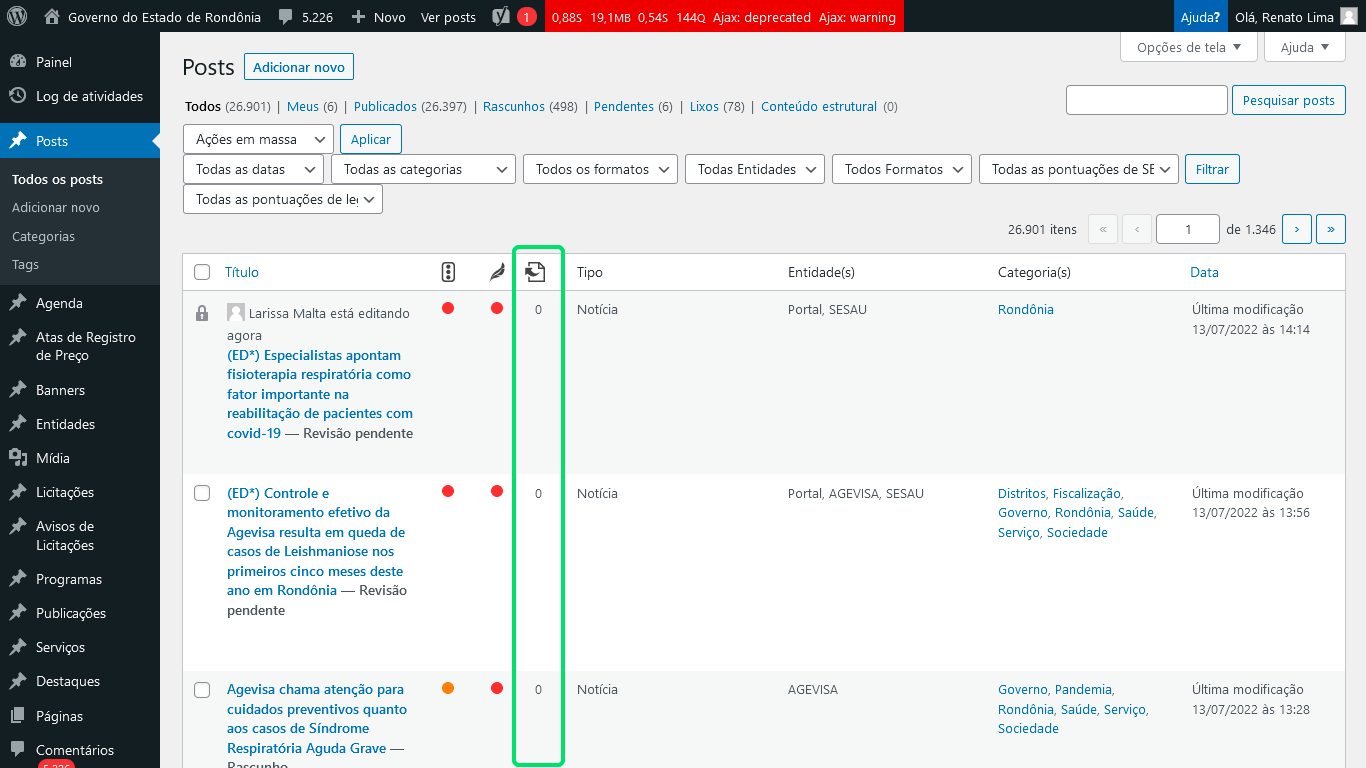
Status com a quantidade de links externos no conteúdo do Post.
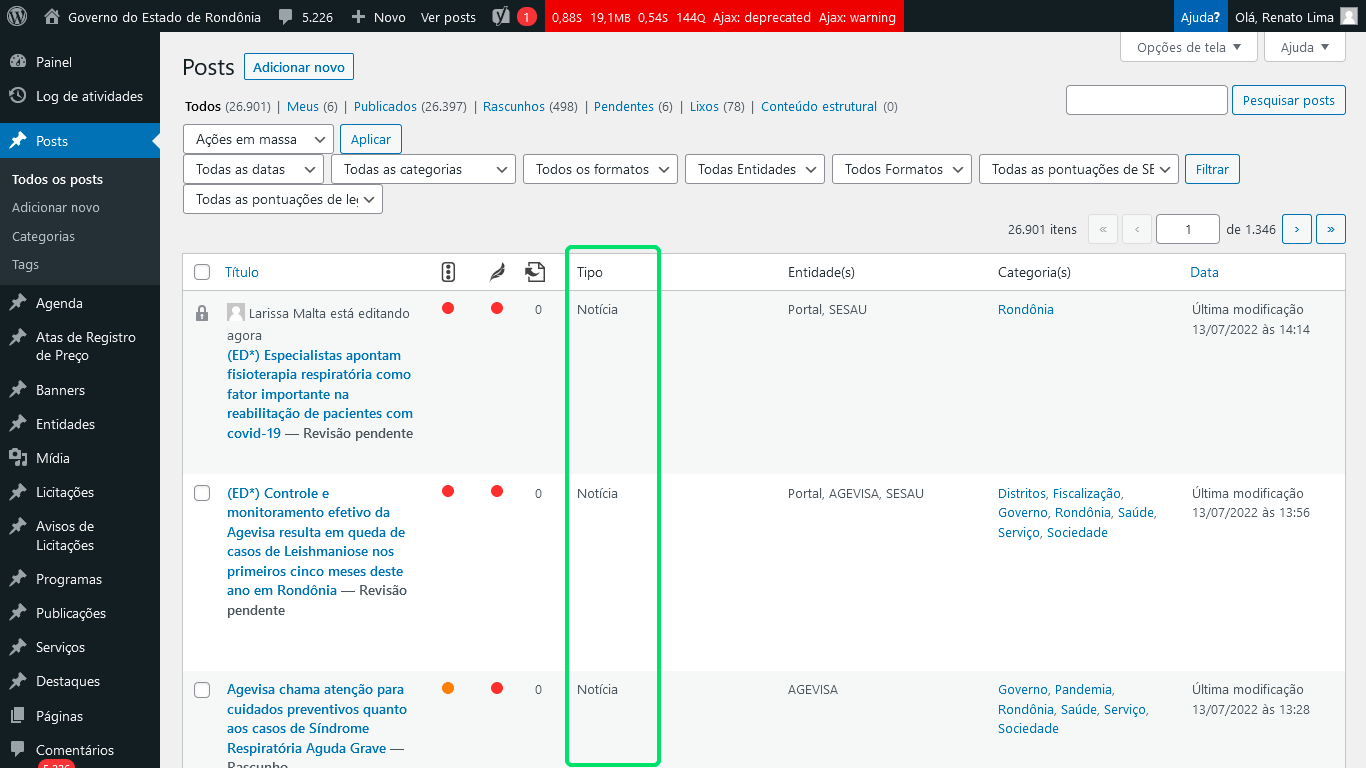
Tipo de conteúdo
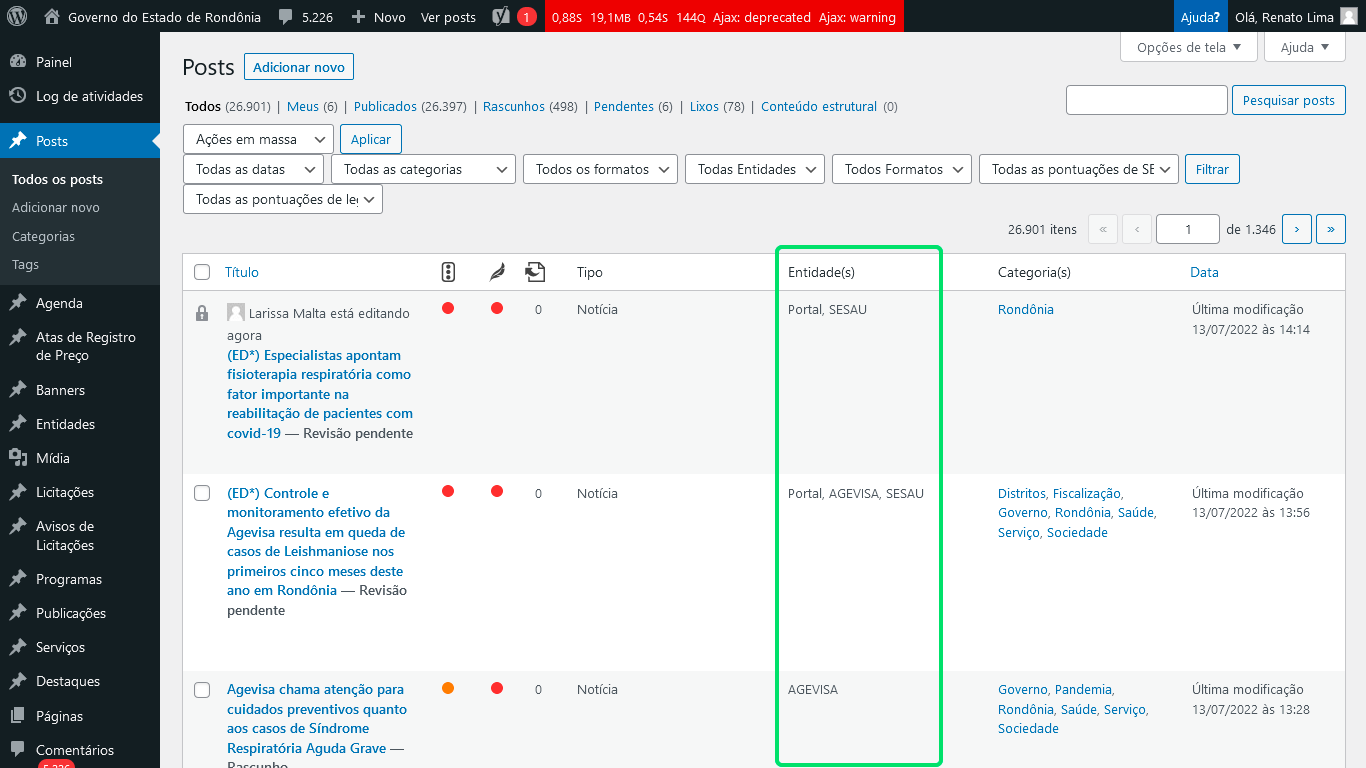
Entidade que criou o Post
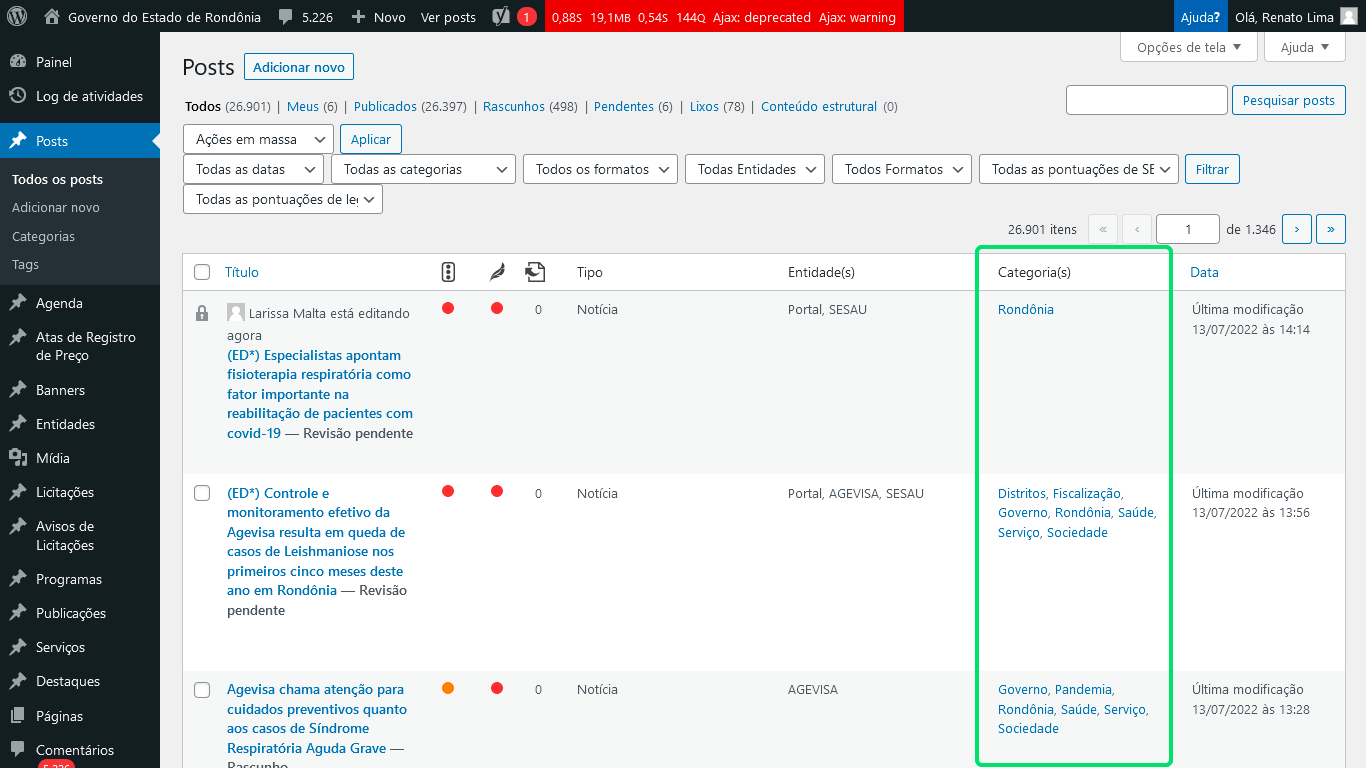
Categorias vinculadas ao Post.
ℹ️ Para um melhor entendimento de como funciona as categorias de posts, é recomendado o estudo do módulo de categorias, Link para o Guia está abaixo.
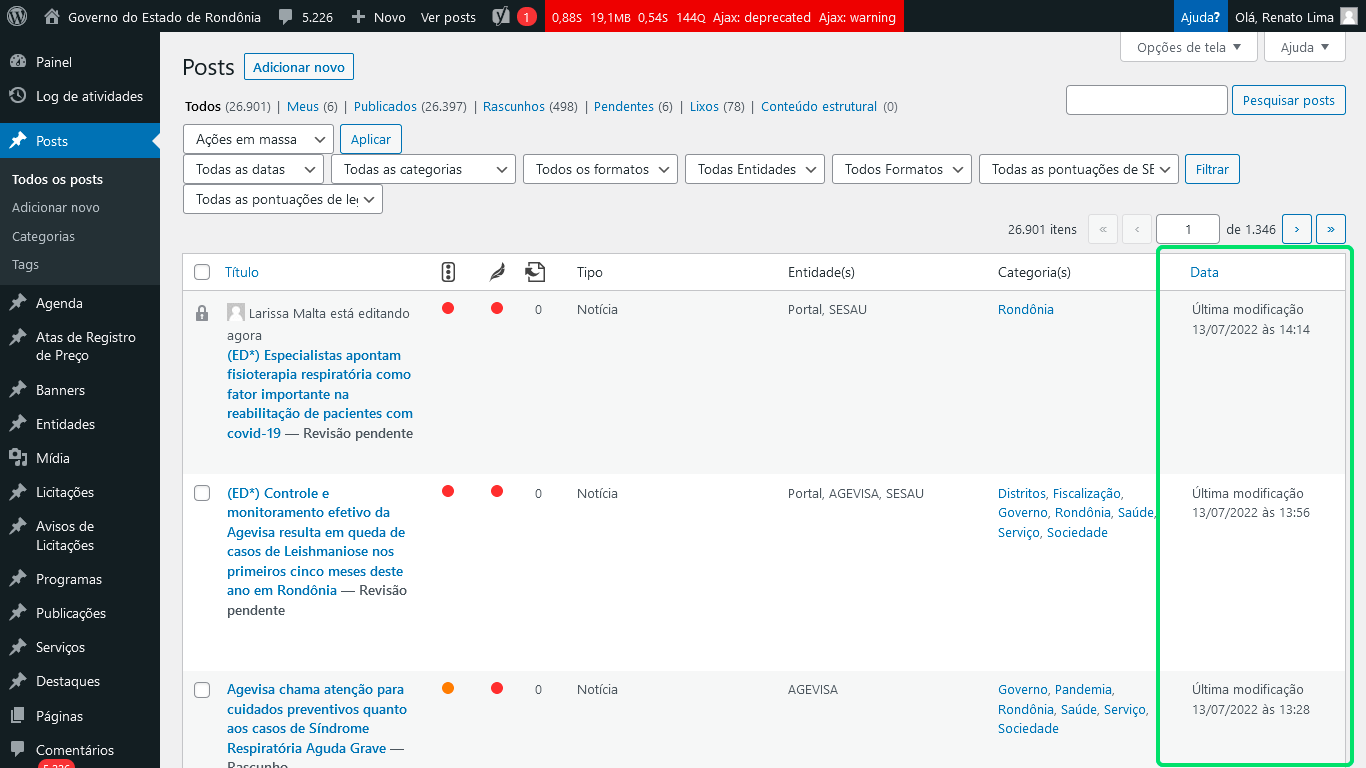
Data de publicação ou de última atualização/modificação do conteúdo do Post.
¶ Filtragens, Status, Pesquisa e Navegação
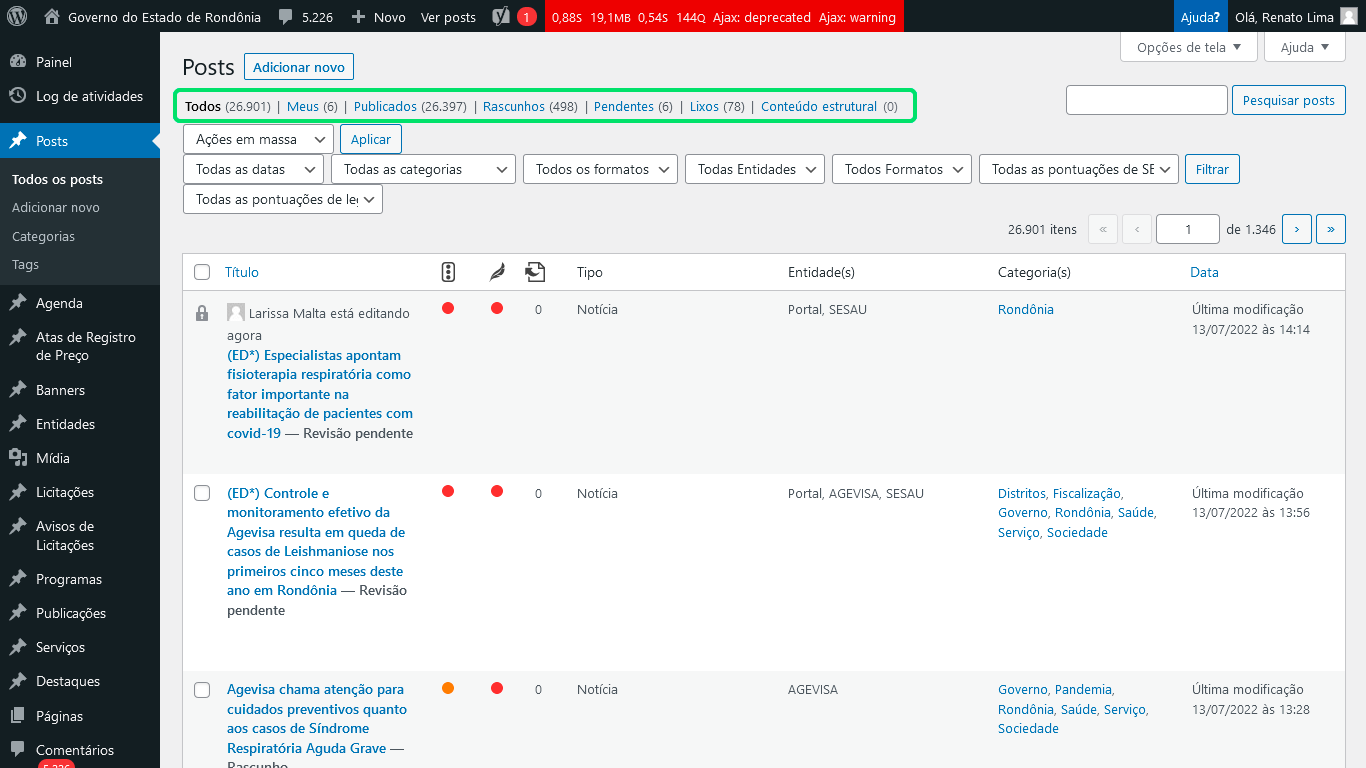
Acima da listagem existe opções de filtro para a listagem dos Posts, dentre eles estão os status dos posts, com as opções: Todos, Publicados, Rascunhos, Pendentes, Privados, Lixos, Conteúdo Estrutural.
Eles ficam posicionados em sequência de nome e quantidade de itens na listagem.
- Todos: Por padrão, é a opção que já vem listada ao clicar em posts.
- Publicados: São todos os posts que já estão disponíveis para visualização ao público.
- Rascunhos: São posts que estão sendo criados e editados, para posterior publicação.
- Pendentes: São posts que estão pendentes de informações ou aprovação de usuário de nível superior.
- Privados: São posts que somente o usuário que está editando possui acesso.
- Lixos: São posts que foram excluídos, ficam por um tempo determinado até serem apagados definitivamente.
- Conteúdo estrutural: São as posts principais, referentes a estrutura básica do site da entidade (Órgão) por exemplo: Home, Publicações, Notícias, Contato etc.
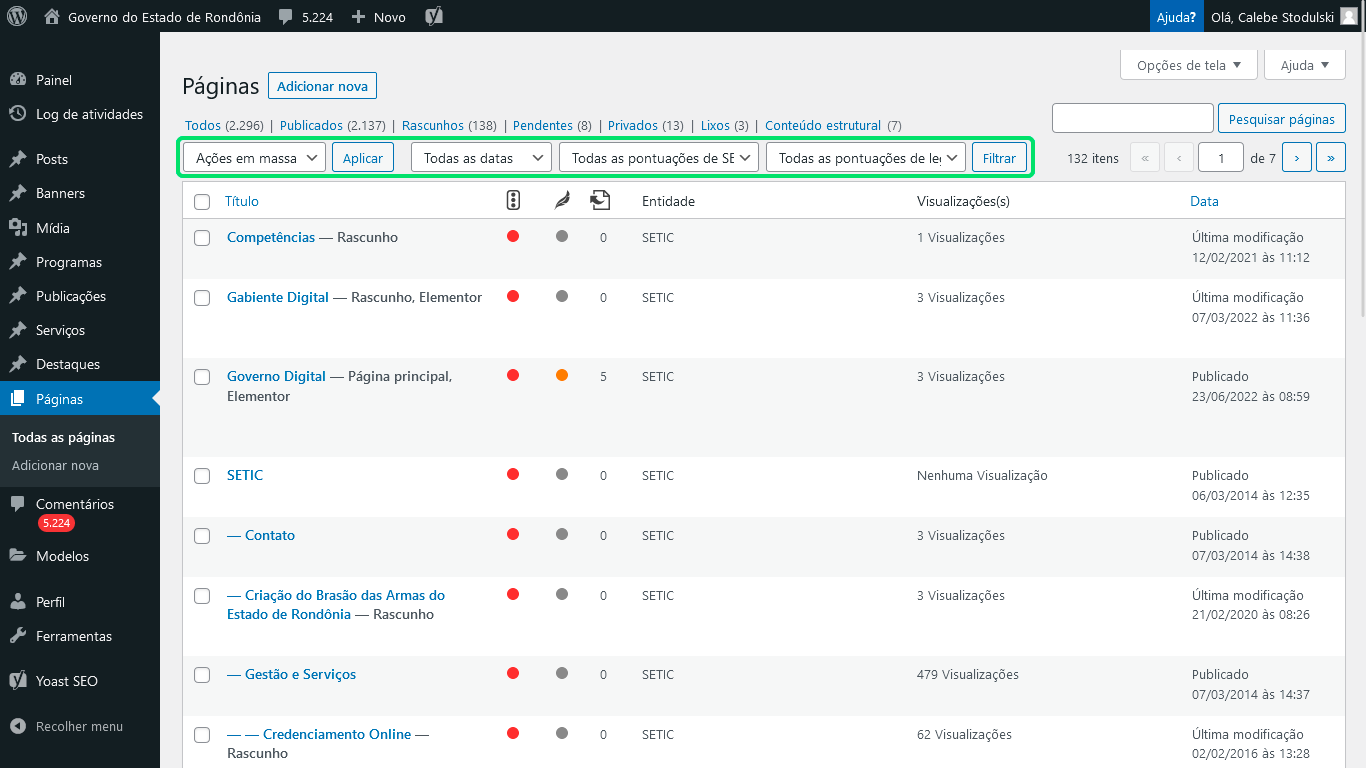
Outras opções de filtragem são: as Ações em massa, Filtragem por Data, Pontuações SEO, Pontuações de Legibilidade.
- Ações em massa: selecione essa opção se quer realizar algum tipo de alteração em mais de um Post de uma única vez.
ℹ️ Observação: no nível de usuário assessoria, a opção disponível é a editar.
- Todas as datas: selecione se quer filtrar os posts por mês/ano de criação.
- Todas as pontuações de SEO: é uma opção de filtragem gerada pelo recurso de otimização de indexação de conteúdos em mecanismos de pesquisa.
- Todas as pontuações de legibilidade: é a pontuação referente a otimização do conteúdo interno da página.
ℹ️ Para melhor entendimento das práticas SEO, indicamos o Guia de Boas Práticas SEO.
GUIA DE BOAS PRÁTICAS SEO NOS CONTEÚDOS DO PORTAL
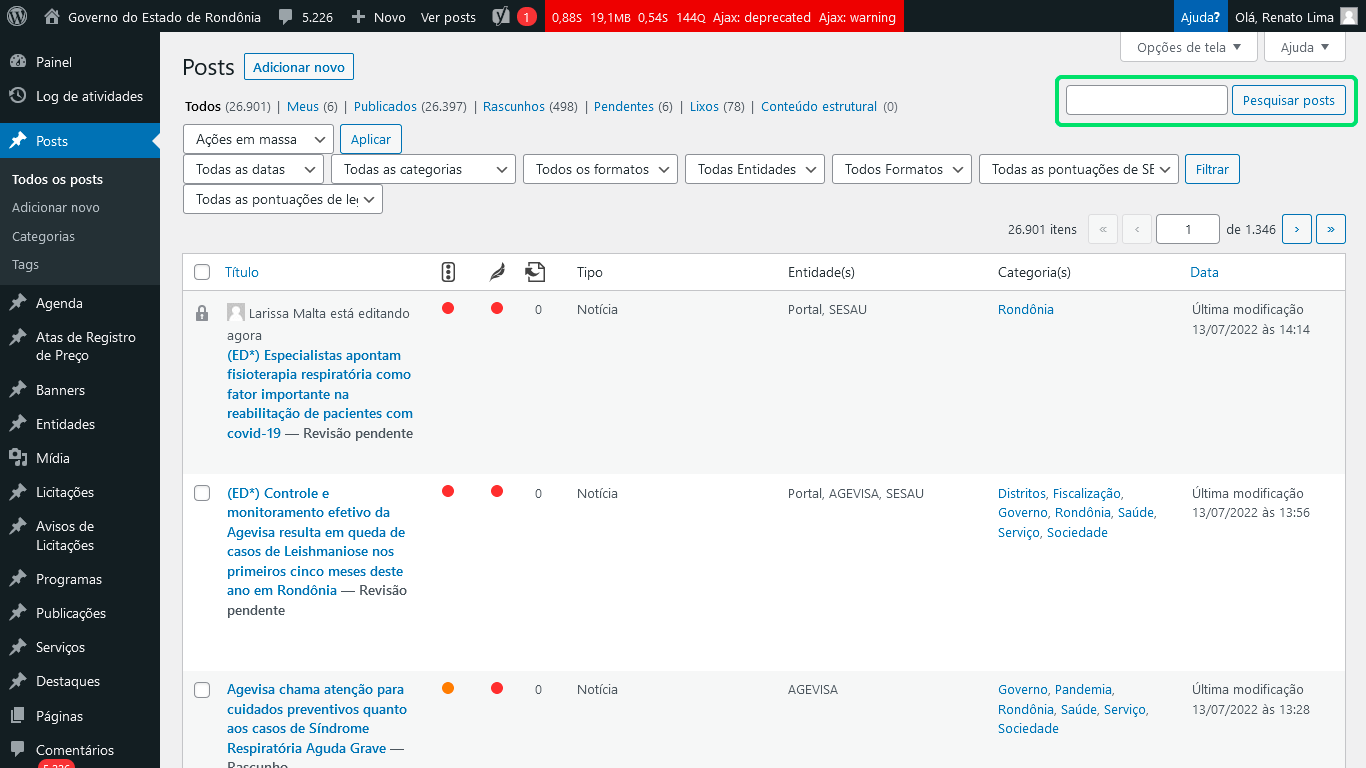
Pesquisar posts: opção de pesquisar pelo título do post.
¶ Inserir/Editar Post
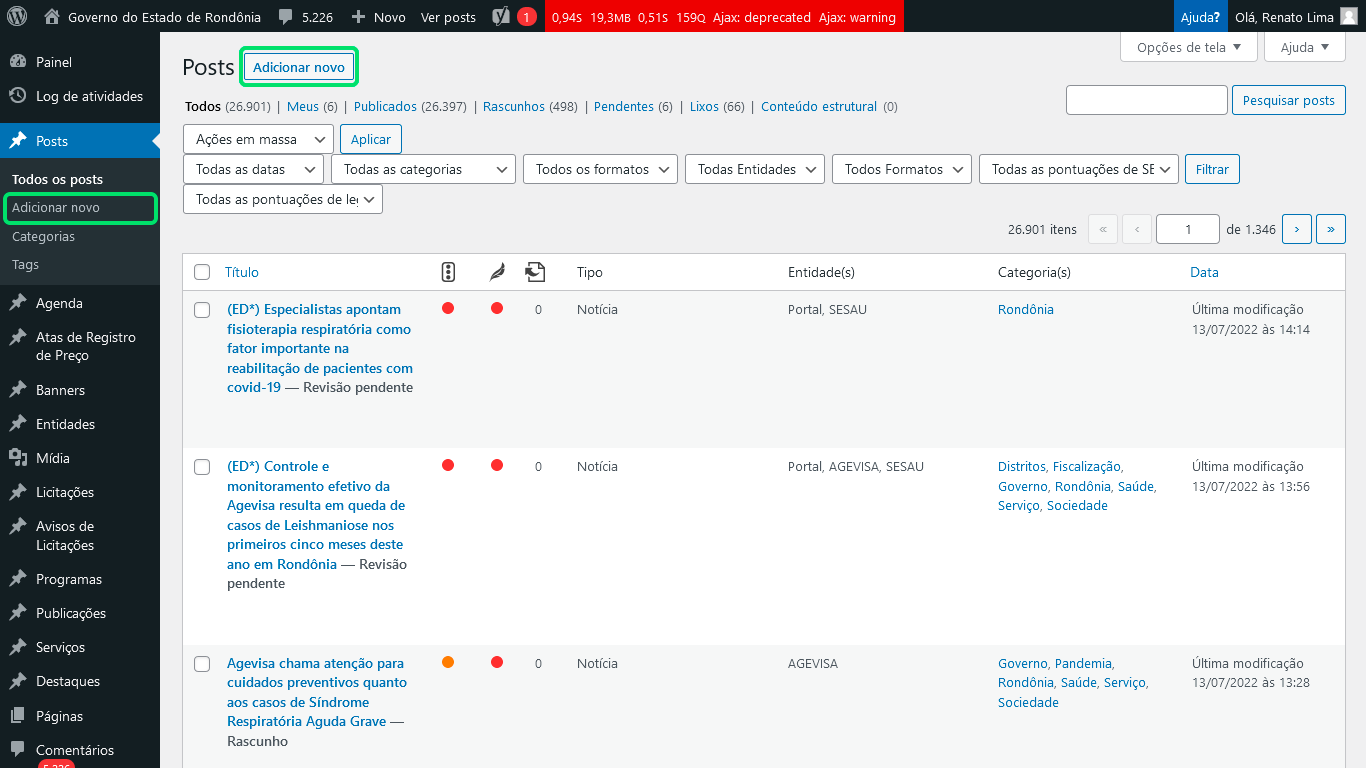
Para inserir um novo Post basta clicar nos botões que estão marcados na imagem acima, localizado ao lado do título do módulo em verde “Adicionar novo” ou no menu lateral também marcada em verde.
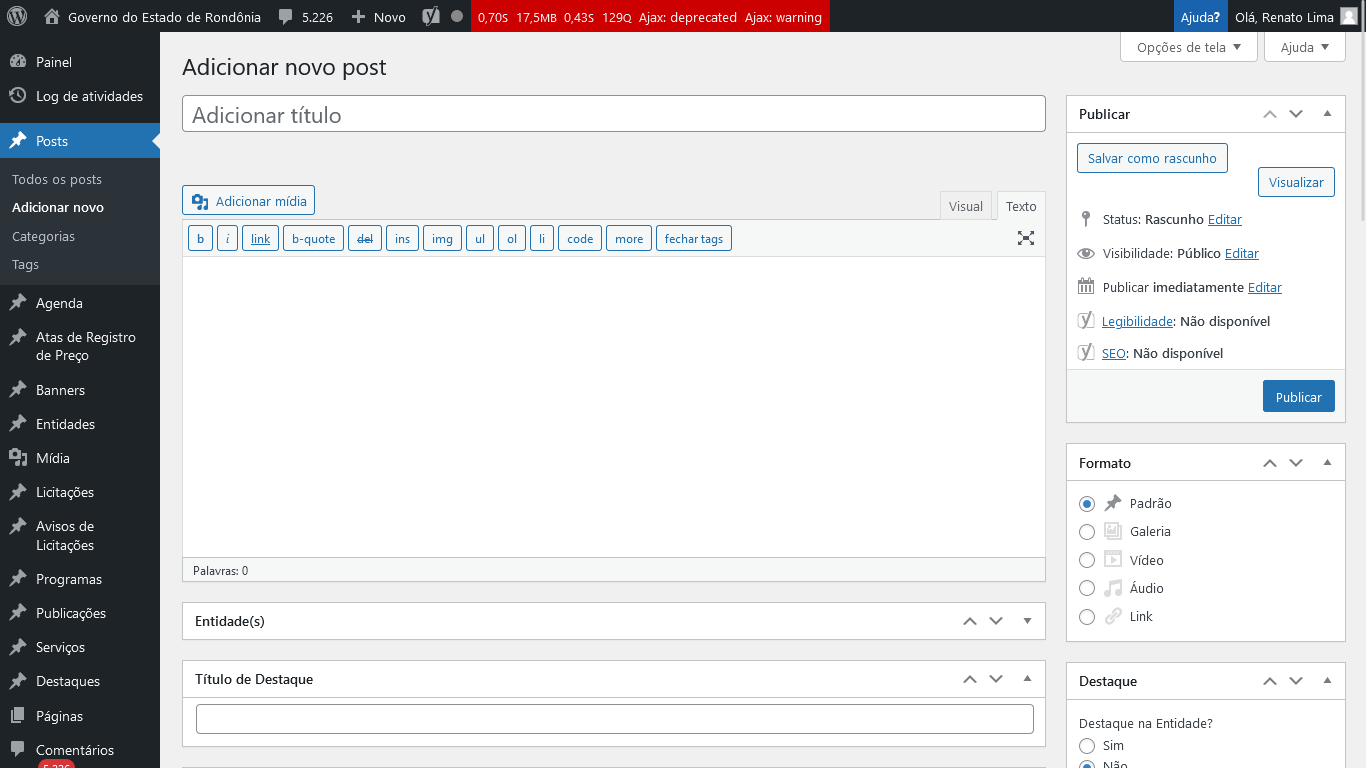
Visão geral da inserção/edição de post.
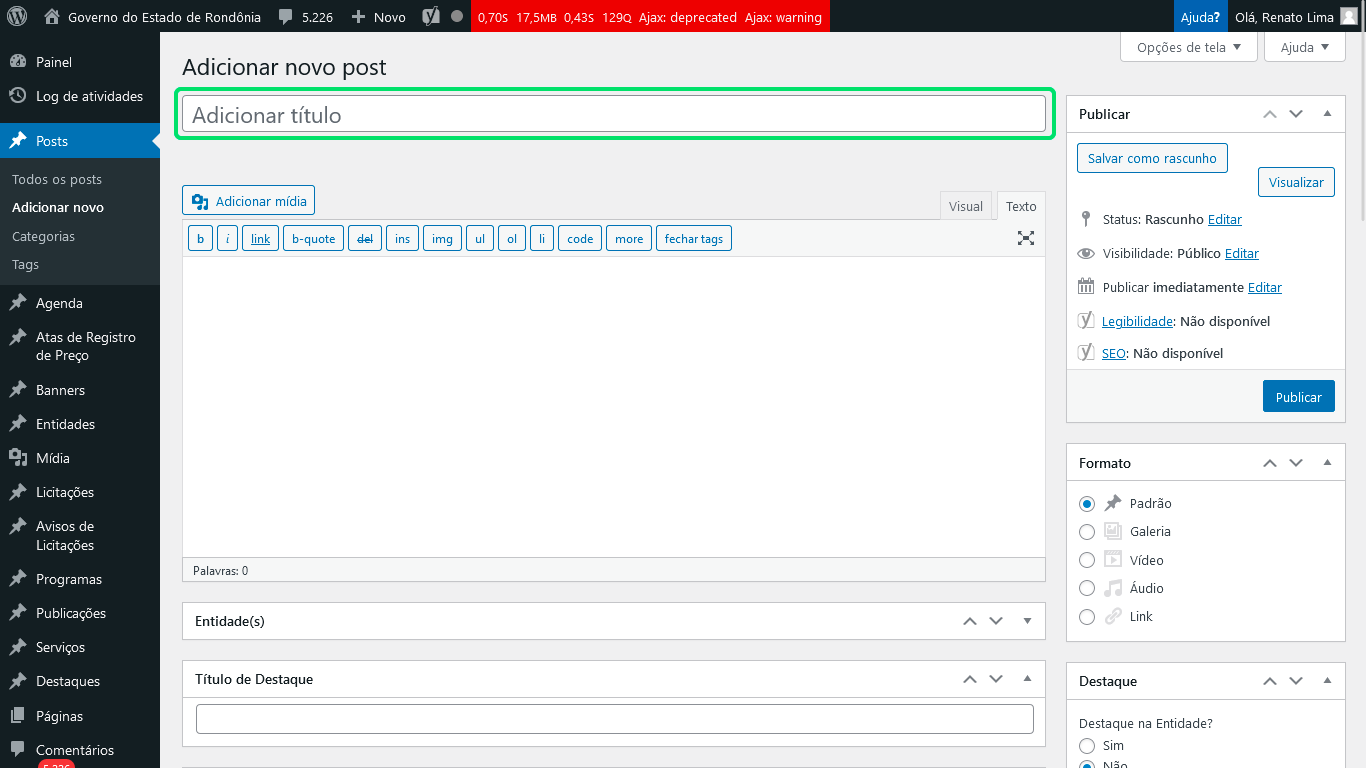
Insira o título do post.
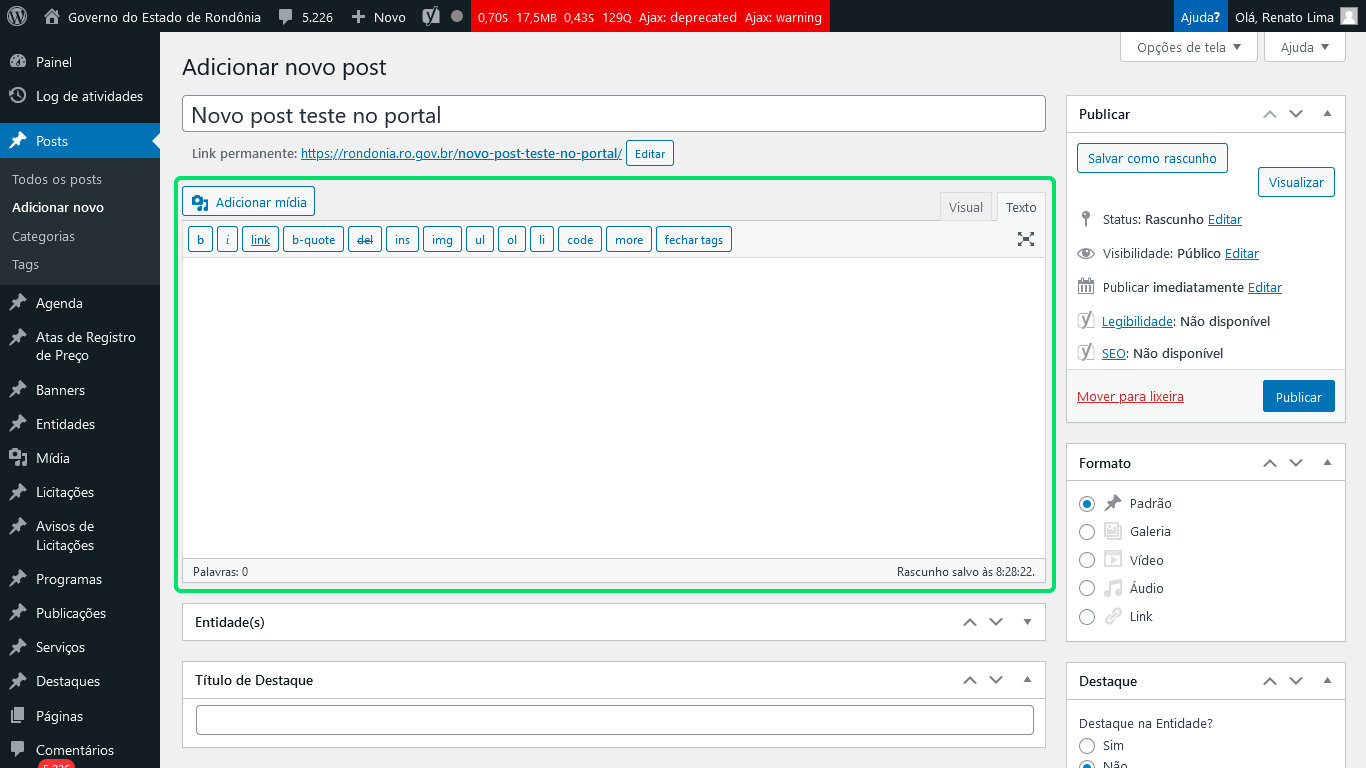
Abaixo do título e do Slug, você tem o editor de conteúdo, ele possui o modo Visual (recomendado) e o texto (indicado para usuários com conhecimento intermediário/avançado em html).
Pelo editor de conteúdo é possível realizar toda a formatação de texto, inclusão de links internos e externos, inserção de de imagens entre outras mídias.
¶ Inserindo um link no texto
GUIA DE INSERÇÃO/EDIÇÃO DE LINKS NO CONTEÚDO
¶ Inserindo uma mídia no conteúdo
ℹ️ Recomendamos acessar o Guia de Boas práticas para envio de arquivos para a biblioteca de mídia do Portal.
GUIA DA BIBLIOTECA DE MÍDIA DO PORTAL
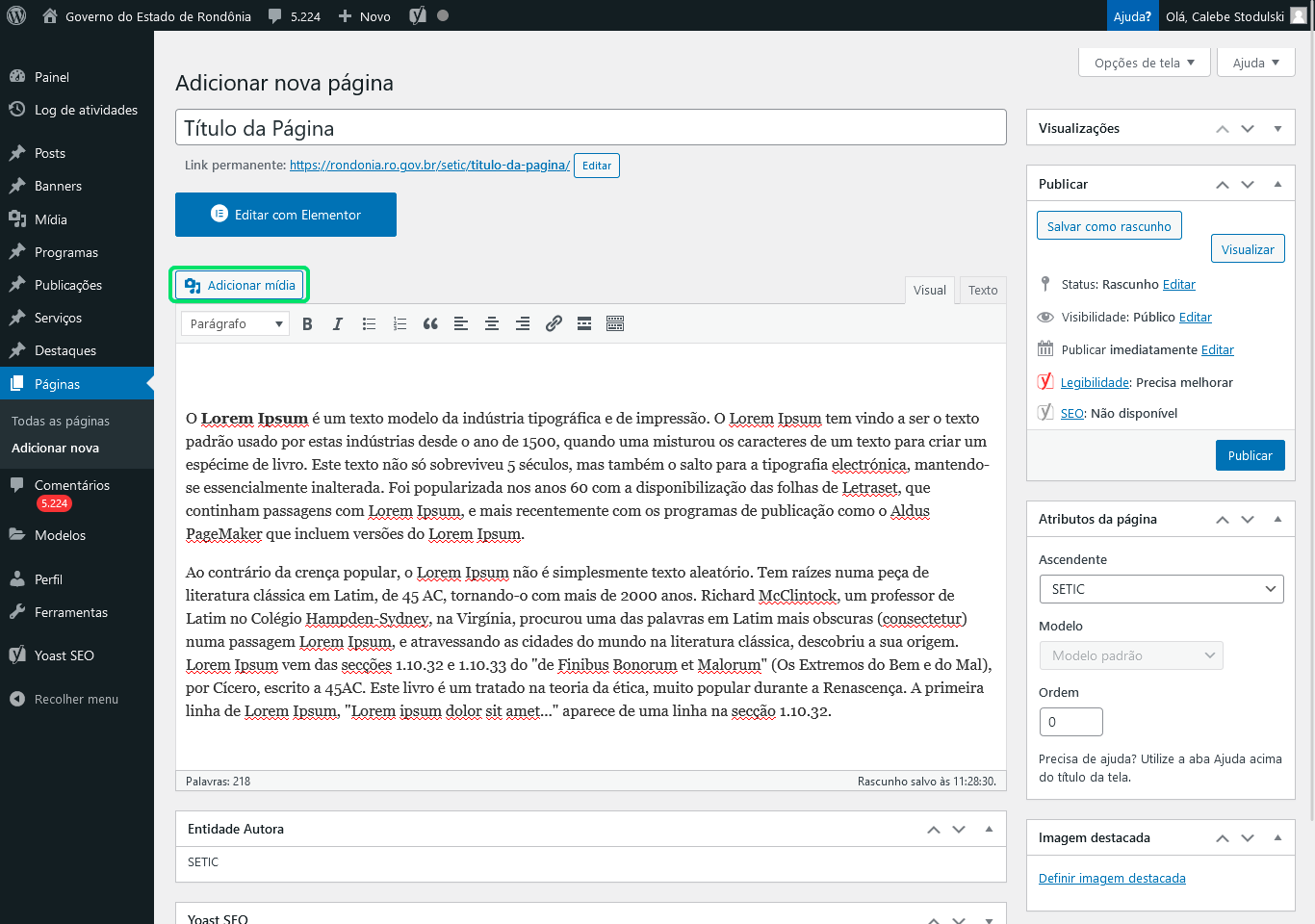
Para inserir uma mídia dentro do conteúdo, basta clicar em “Adicionar mídia” botão marcado em verde na imagem acima.
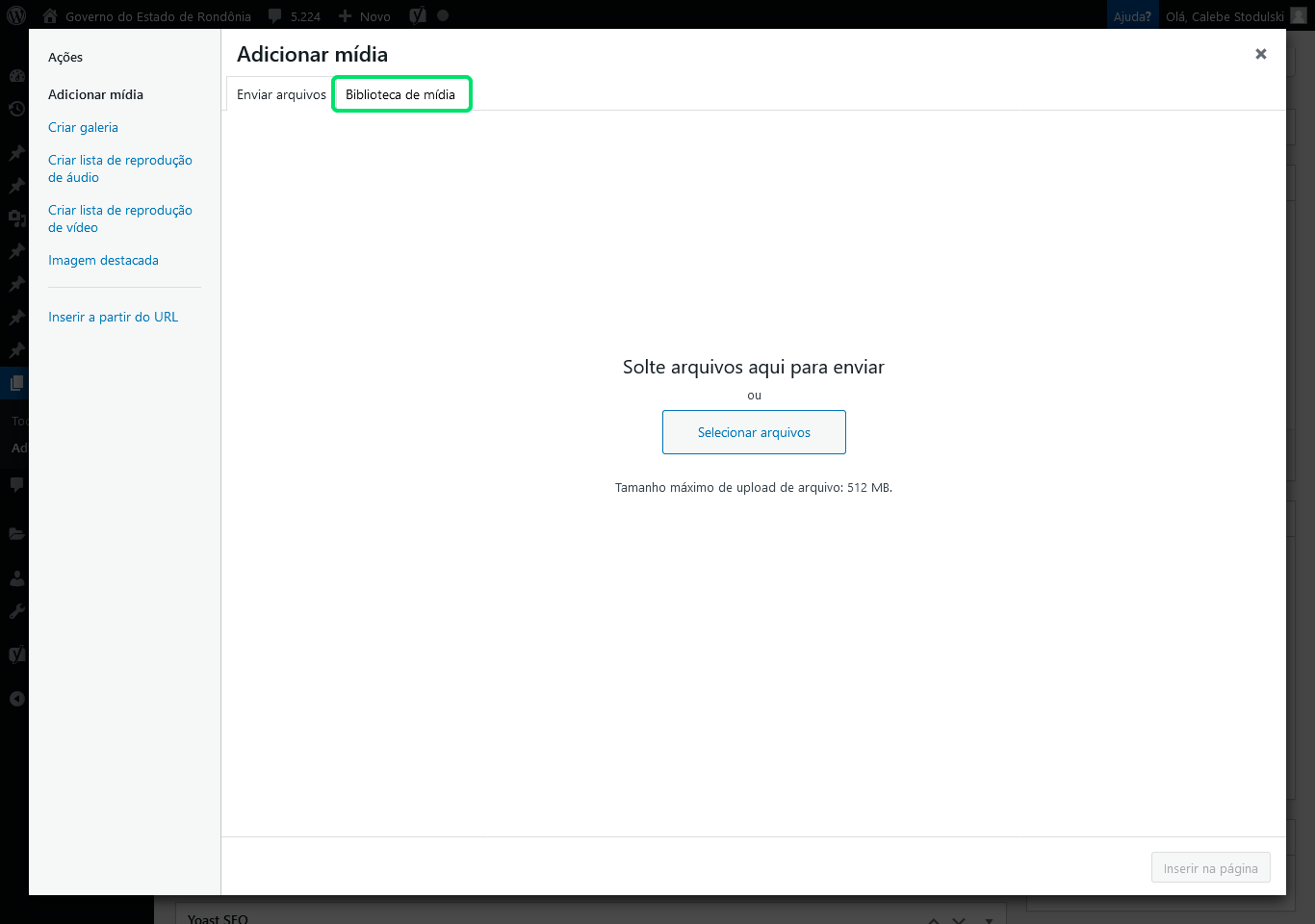
Irá abrir uma caixa com as opções de Adicionar mídia, você vai clicar em Biblioteca de mídia.
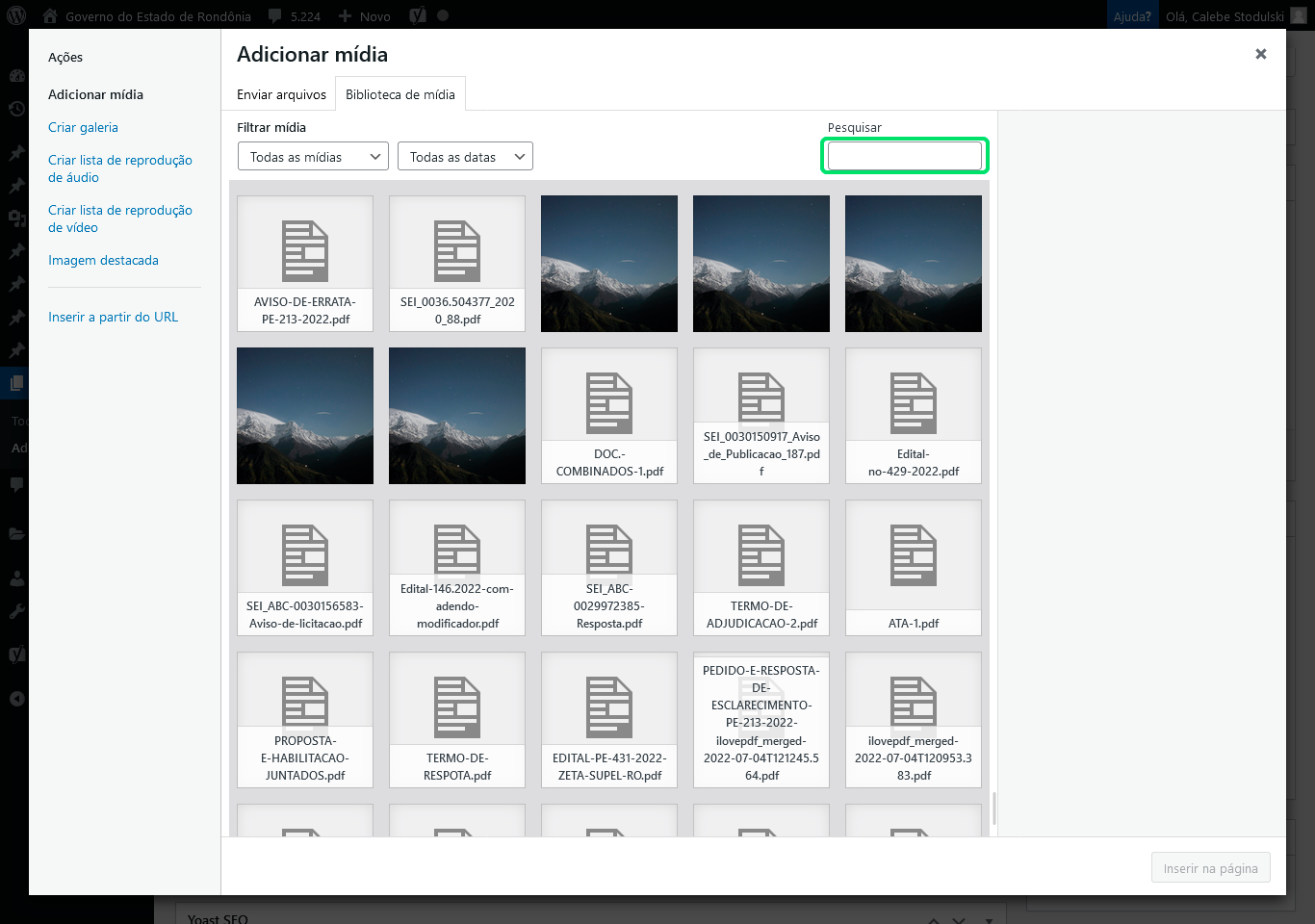
Ao clicar em Biblioteca de mídia, vai abrir um acervo com diversos arquivos, por exemplo, imagens, documentos pdf, arquivos compactados dentre outros, você pode utilizar o campo de pesquisa para filtrar o arquivo que está querendo inserir.
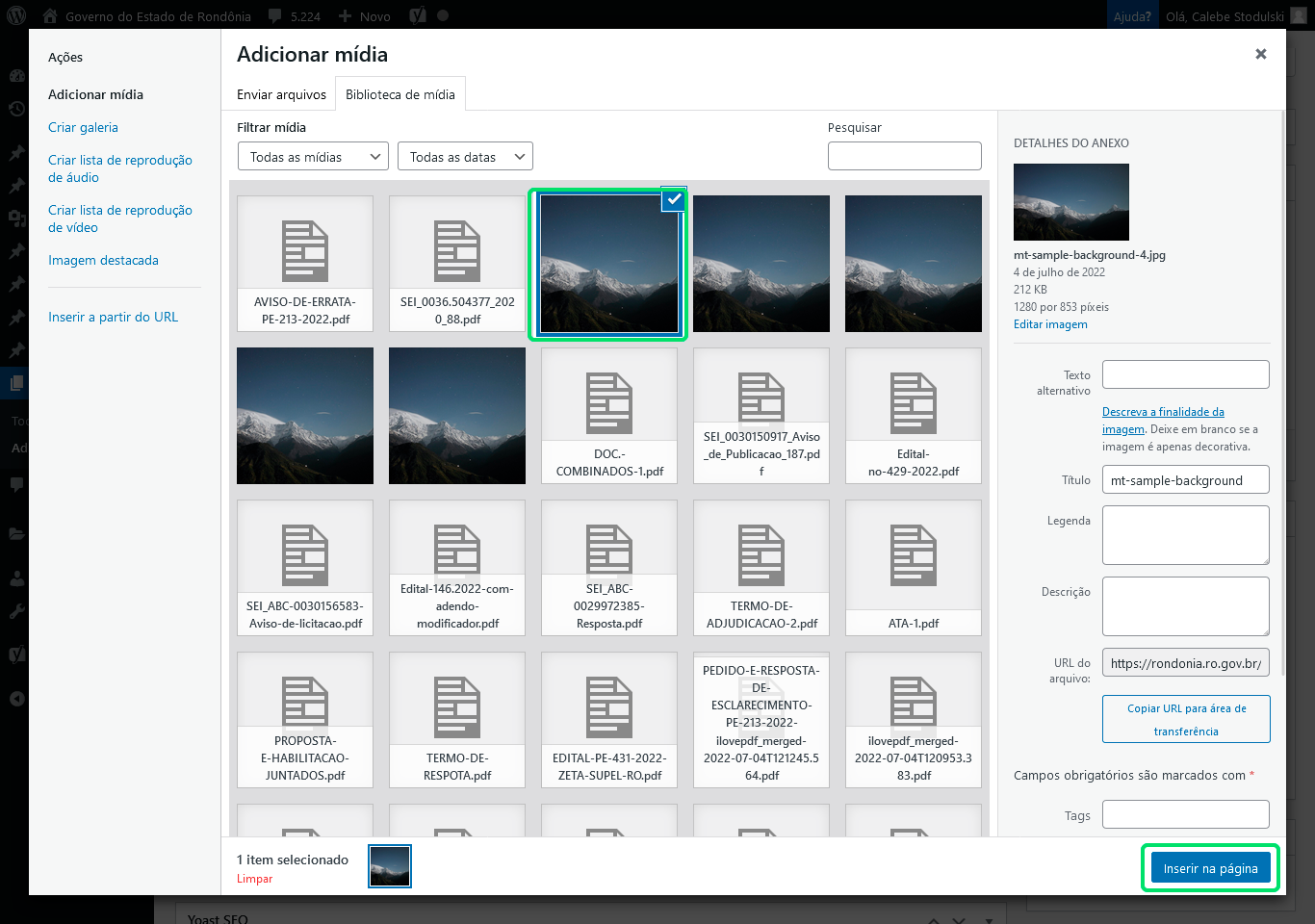
Você vai selecionar a opção que quer inserir no conteúdo, podendo ser 1 (um) ou vários arquivos, depois clicar em Inserir no post.
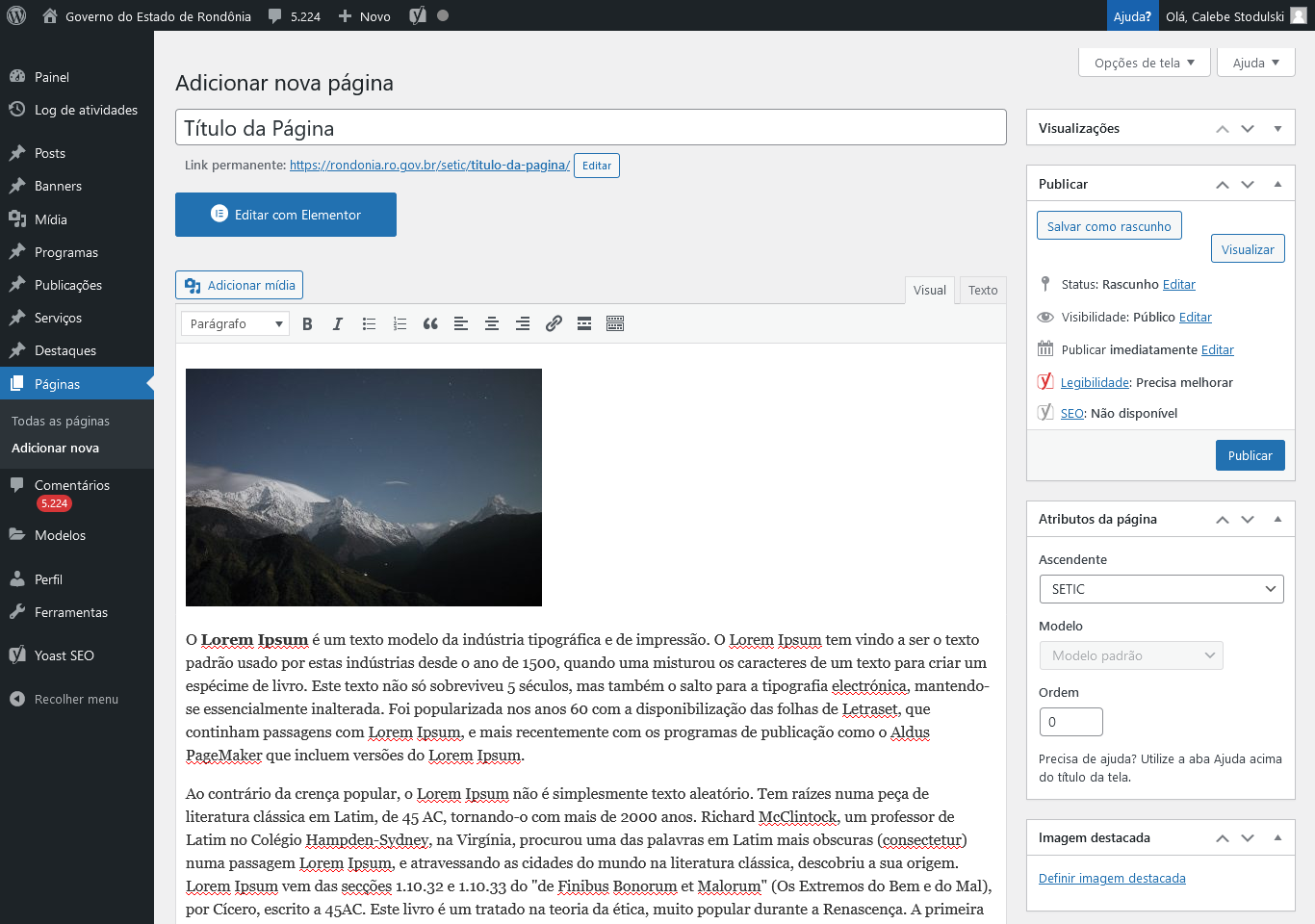
Após inserir, o arquivo vai aparecer no corpo do conteúdo.
¶ Atributos do post e informações adicionais
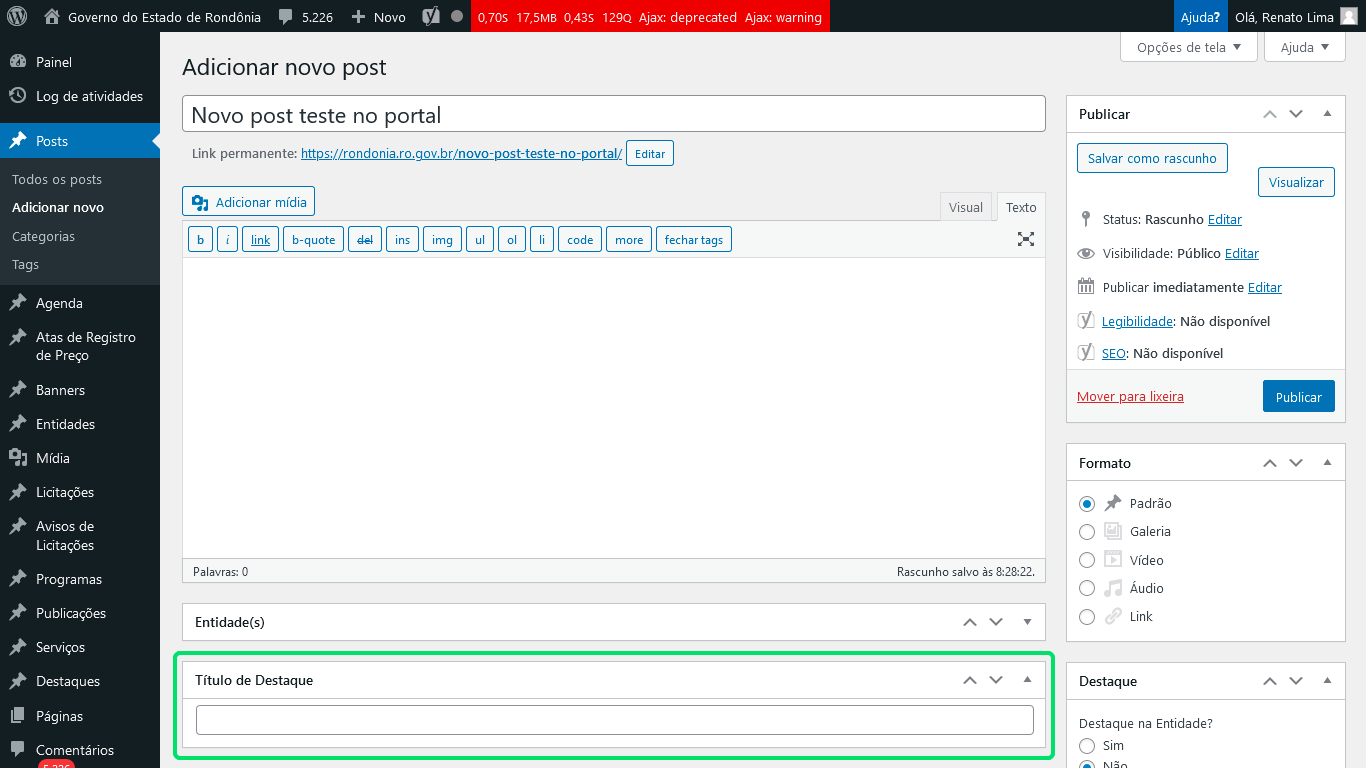
O próximo passo é inserir um título em destaque, esse título geralmente é mais curto, serve para realizar uma chamada mais direta para o conteúdo

Na caixa de entidades, você terá a opção de marcar em quais entidades esse post será vinculado, podendo selecionar algumas em específico, como também marcar todas, a entidade autora, é o órgão responsável pela divulgação do conteúdo em questão.
ℹ️ Observação, essa opção da caixa de entidades é disponível apenas para usuários de nível de redação da SECOM
ℹ️ No nível de assessoria a única opção selecionada possível é a respectiva entidade que o usuário é vinculado.
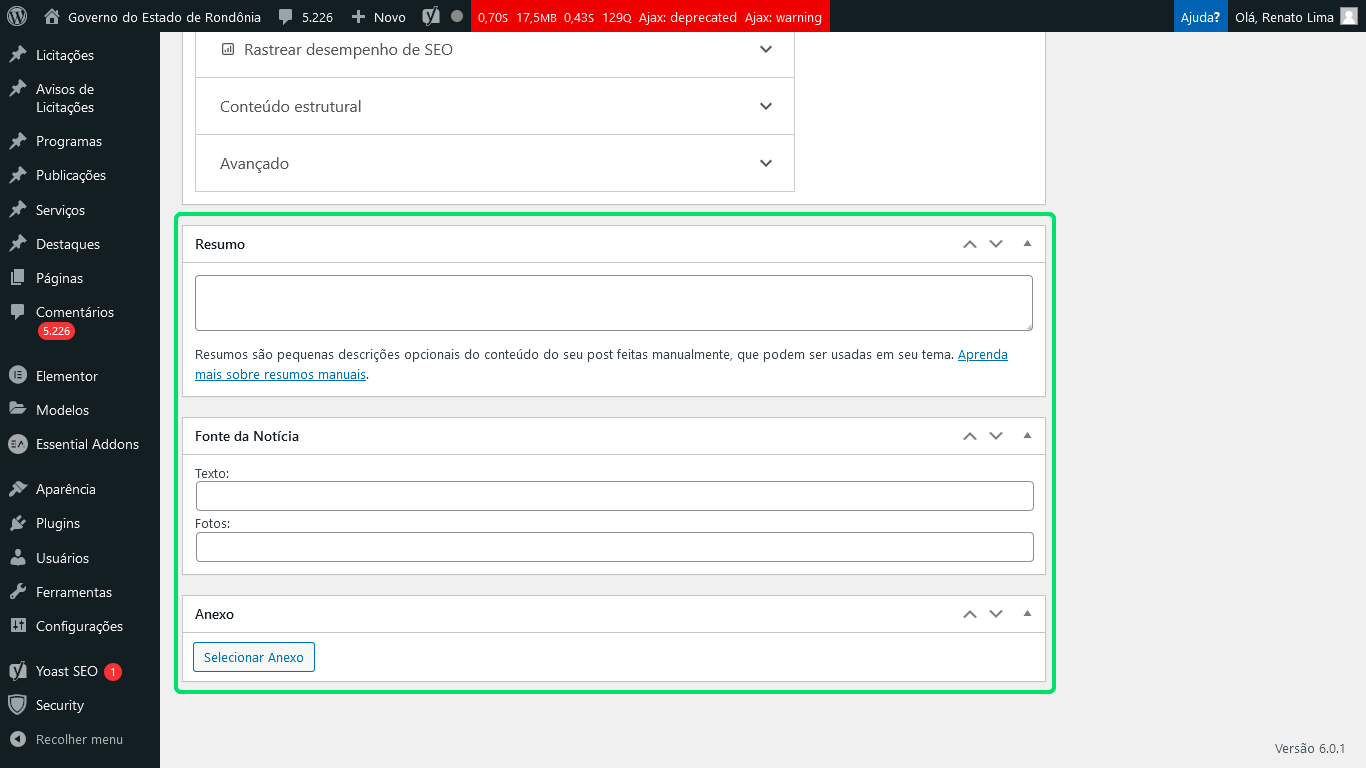
O próximo passo, é preencher as informações adicionais do Post:
Resumo: pequena descrição do que é o conteúdo
Fonte da Notícia:
Texto: Crédito ao Jornalista responsável pelo texto do conteúdo
Fotos: Crédito para o autor das imagens anexadas no conteúdo
Anexo: Arquivo ou documento que precisa ser disponibilizado no conteúdo em questão.
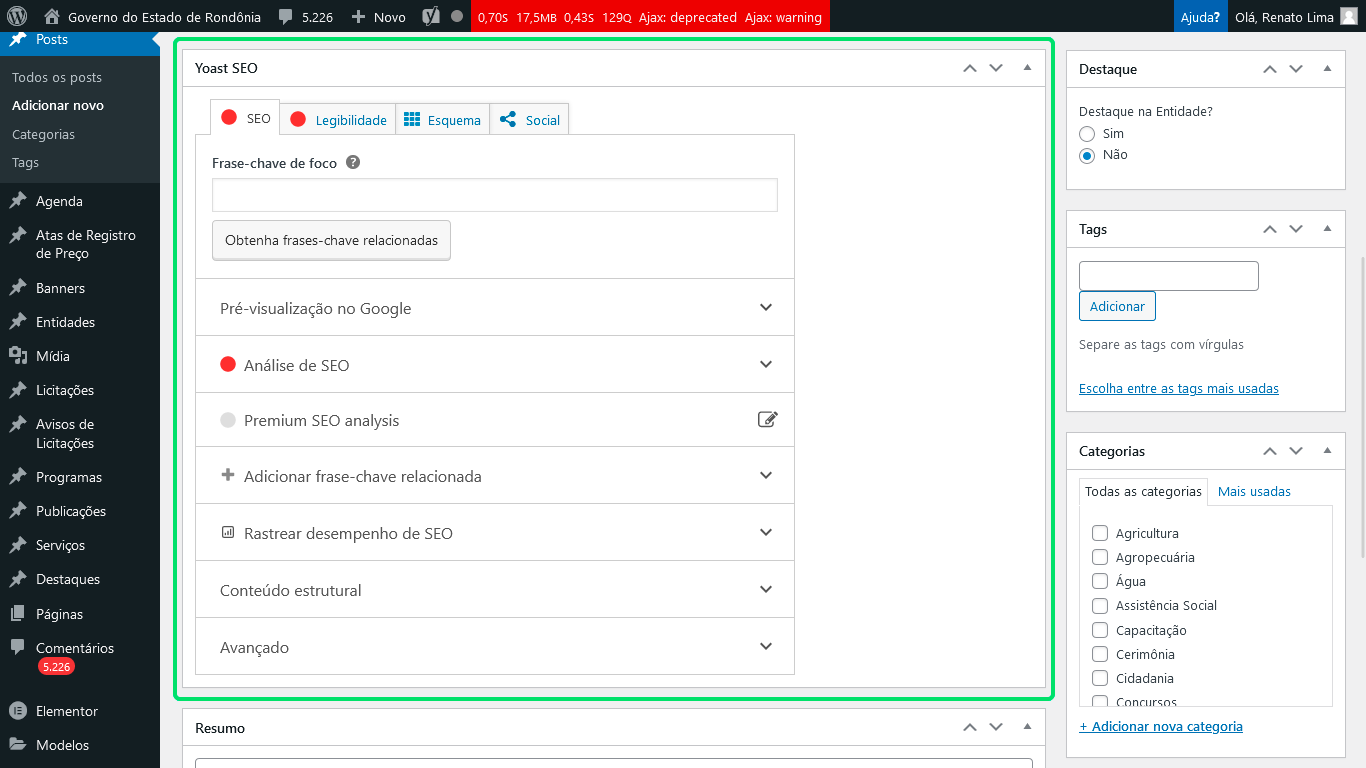
A caixa onde está referenciada em verde, é o recurso de assistência para otimização das técnicas de SEO, essa caixa é opcional o preenchimento, porém, recomendamos que ela seja preenchida para o melhor resultado na propagação dos conteúdos em resultados orgânicos.
Para o melhor entendimento de como funciona esse recurso, criamos um Guia de Uso, que serve para qualquer conteúdo no Portal e pode ser acessado abaixo.
GUIA DE BOAS PRÁTICAS SEO NOS CONTEÚDOS DO PORTAL
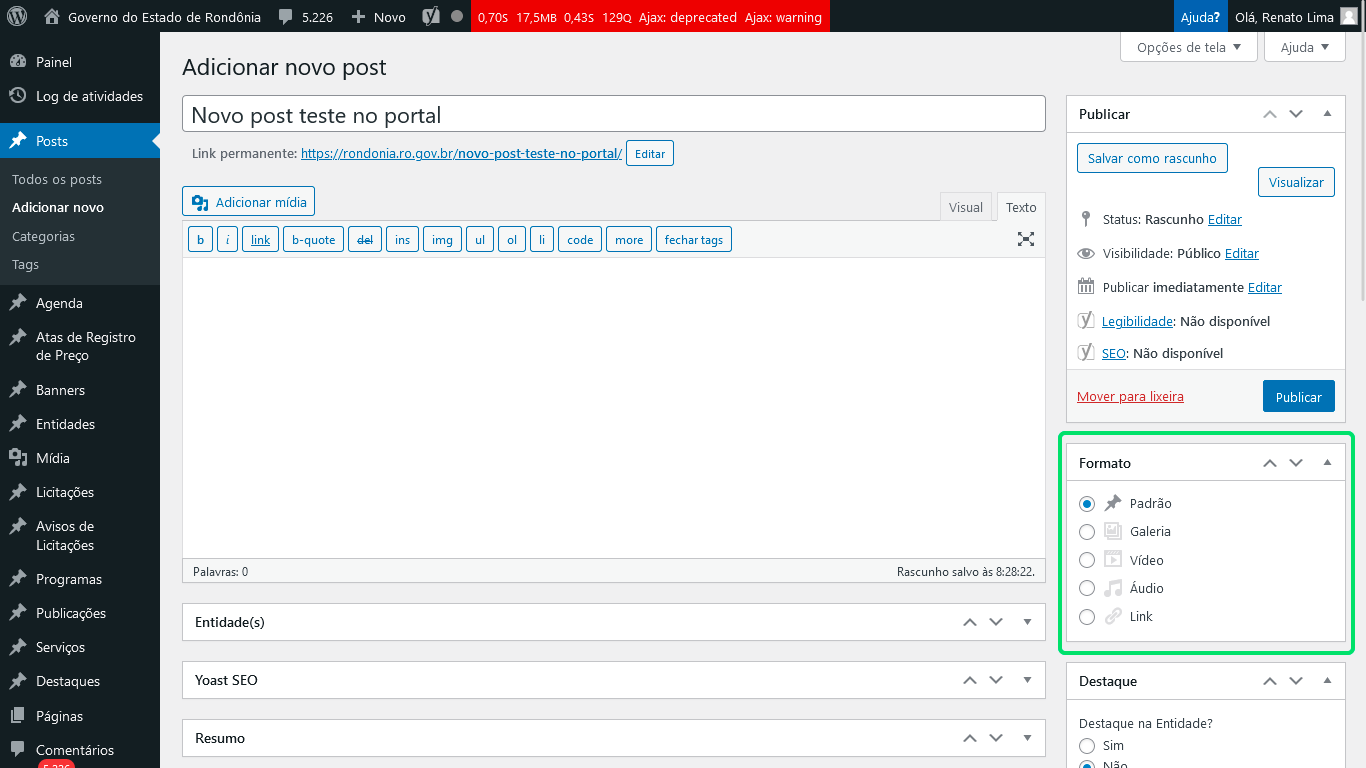
Agora você seleciona o tipo de conteúdo do Post, ele pode ser dos tipos: Padrão, Galeria, Vídeo, Áudio ou Link.
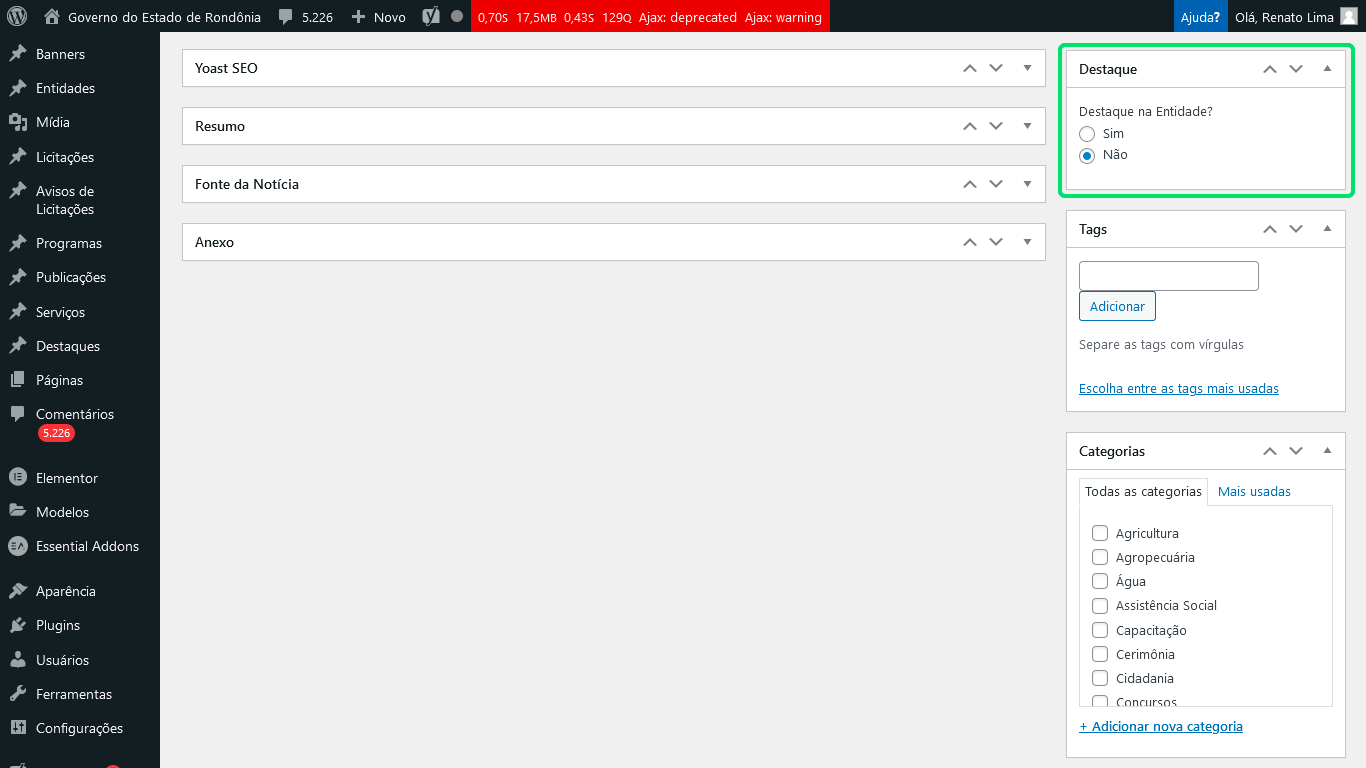
Você pode setar se conteúdo ficará em destaque no site da entidade.

O próximo passo é inserir as tags que são vinculadas ao conteúdos, as tags são termos ou palavras-chaves que fazem parte do contexto do conteúdo, elas podem ser adicionadas na caixa que está destacada, o ideal é inserir entre 4 a 10 tags para o conteúdo.
No caso da tag não estar sendo listada ao preencher na pesquisa, você pode adicionar uma nova tag, para isso criamos um guia para melhor entendimento.
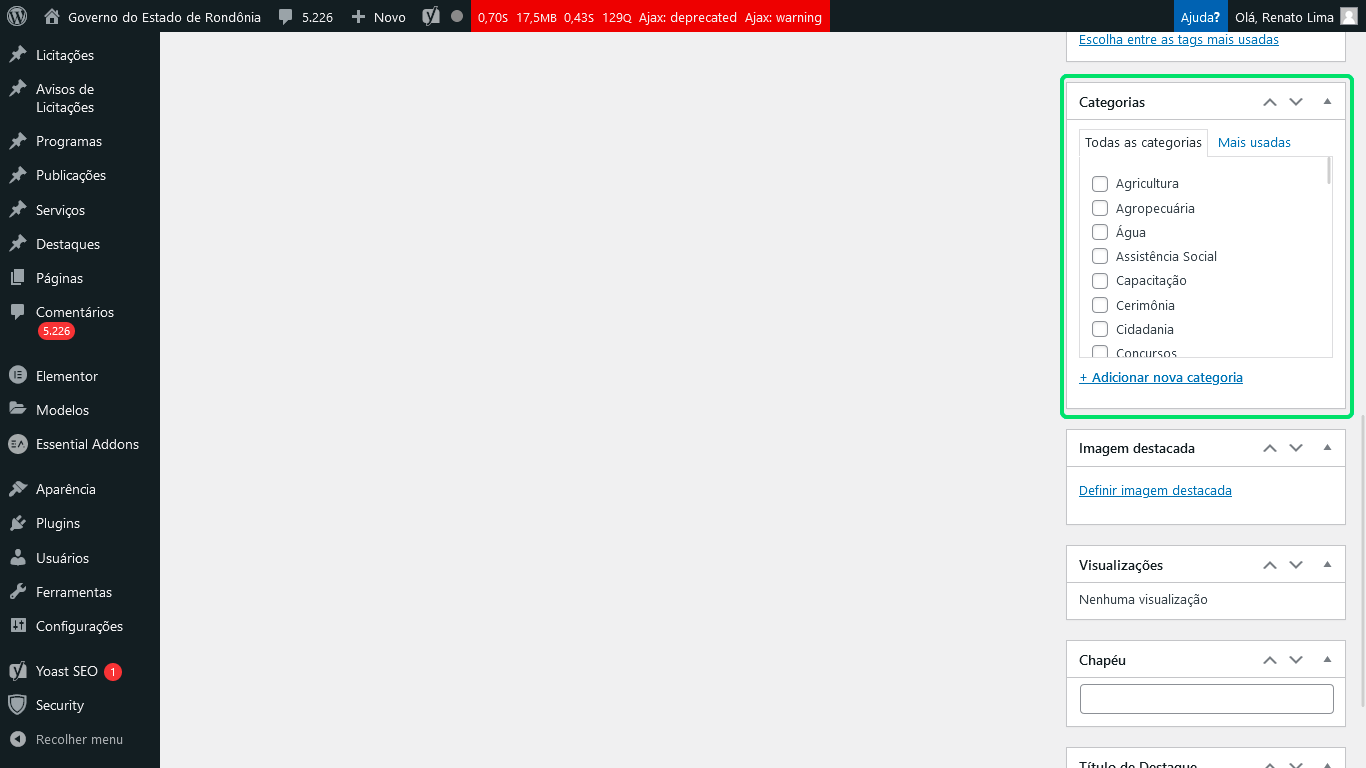
Agora você vai setar a categoria vinculada ao conteúdo em questão, para melhor entendimento das categorias de posts, fizemos um Guia que pode ser acessado abaixo.
¶ Inserindo Imagem destacada
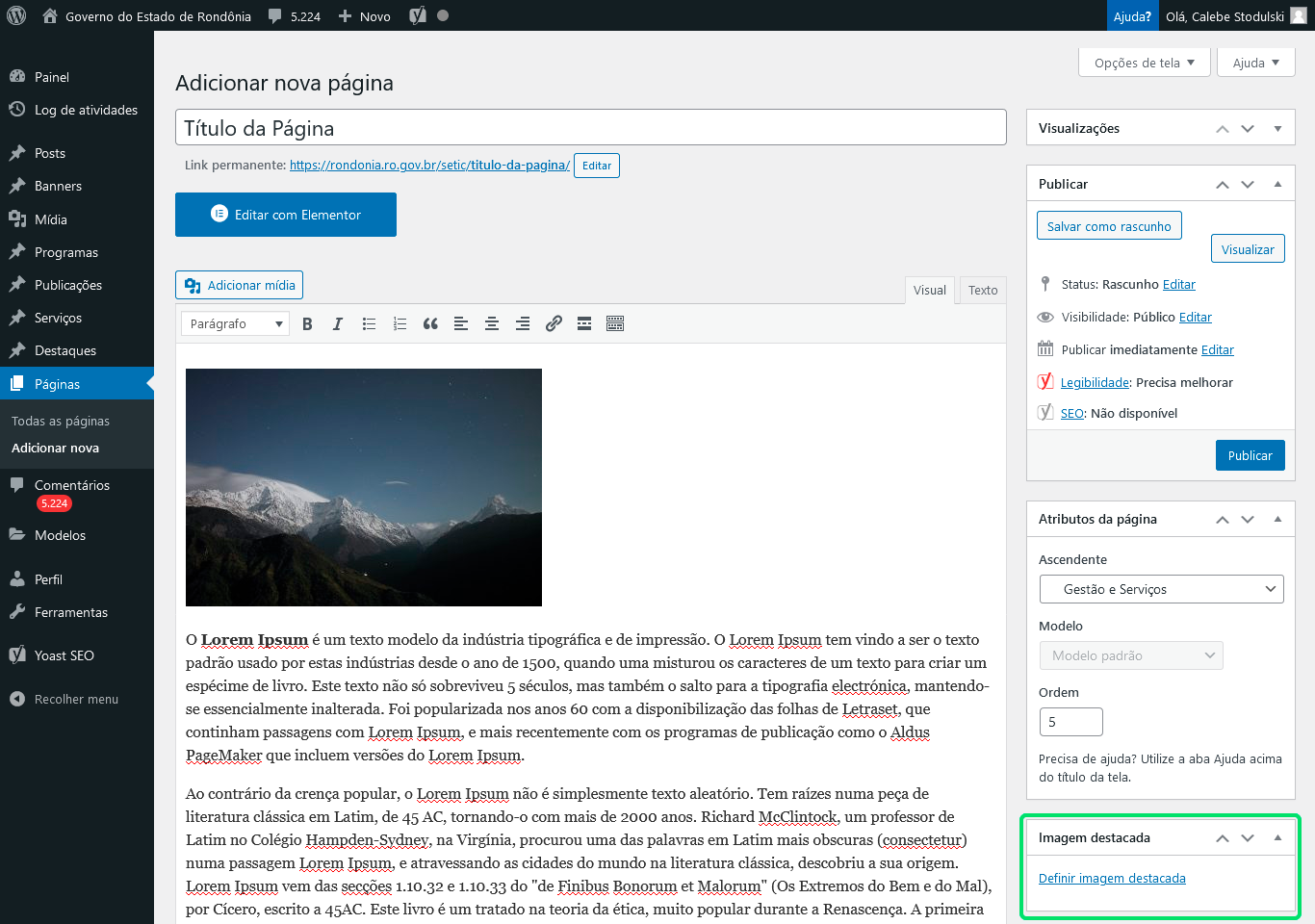
O Próximo passo é selecionar uma Imagem destacada, essa imagem serve para prévias em pesquisas e conteúdos de arquivos, internos e externos. o ideal é que a imagem ilustre o contexto geral do conteúdo do Post.
Assim sendo, clicamos em Definir imagem destacada
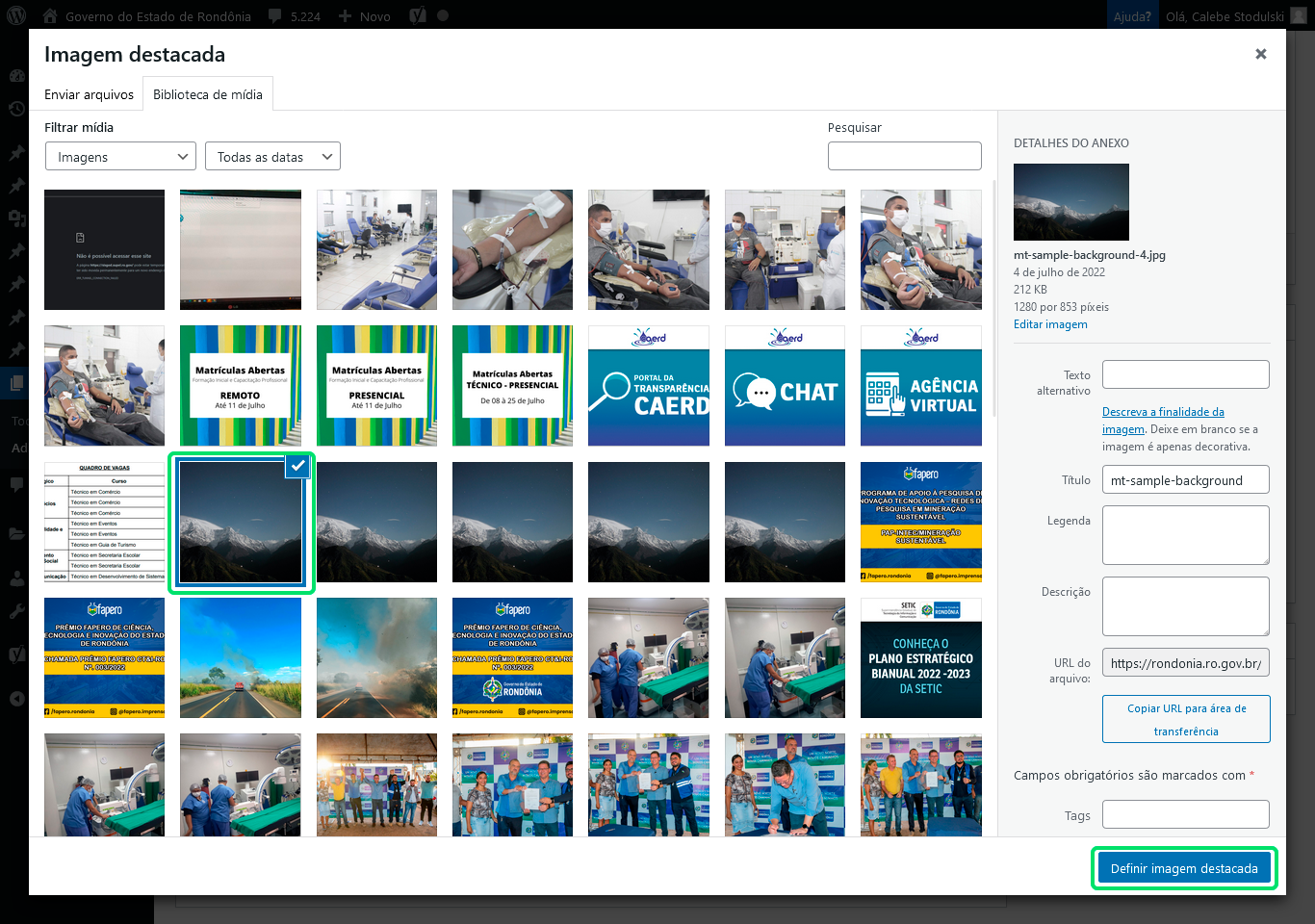
Selecione a imagem na biblioteca de mídia depois clique em Definir imagem destacada.
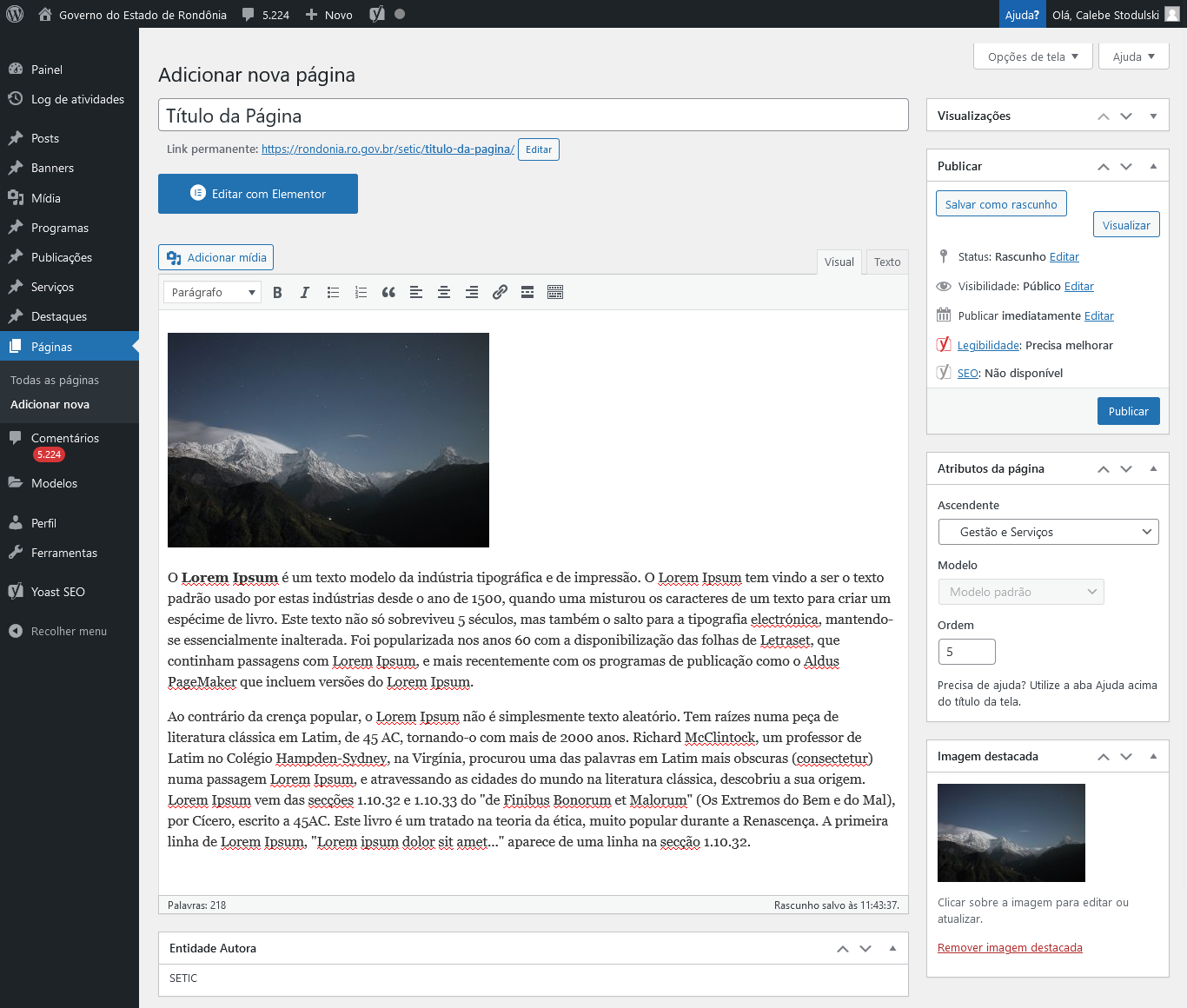
Ao selecionar ela vai aparecer em prévia na caixa de Imagem destacada.
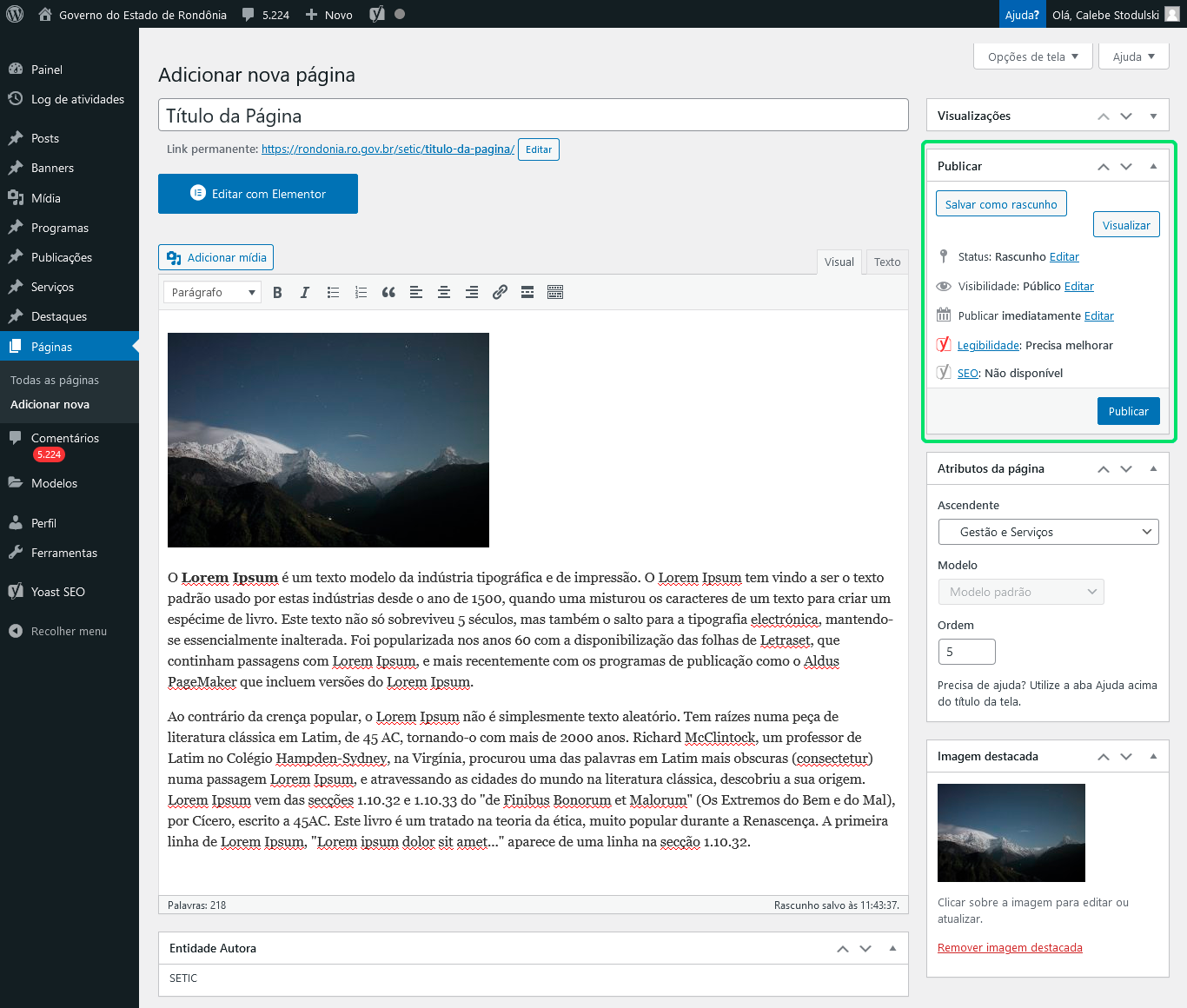
O próximo passo é a Caixa de Publicar, nela estão as opções de status, visibilidade e publicação
- O status: é a fase onde se encontra o conteúdo, no caso ele fica em rascunho provisoriamente até a publicação
- Visibilidade: por padrão é Público, porém, você pode deixar ela como privada.
- Publicar: por padrão fica como imediatamente, porém, é possível realizar um agendamento de data e horário para publicação, assim como pode ser publicado com data retroativa, também pode aplicar uma data para que esse conteúdo deixe de ficar disponível, como uma data e horário final.
GUIA DE AGENDAMENTO DE CONTEÚDO
ℹ️ Observação: a regra de agendamento serve para páginas, post’s, publicações, banners entre outros conteúdos.
Abaixo do Publicar, temos as opções “Legibilidade” e “SEO” elas são opcionais e são referentes aos status de qualidade das boas práticas em SEO (Otimização de pesquisa e links de referência) é recomendado que todo conteúdo no Portal seja empregado as boas práticas, para isso temos um Guia de Boas práticas SEO.
GUIA DE BOAS PRÁTICAS SEO NOS CONTEÚDOS DO PORTAL
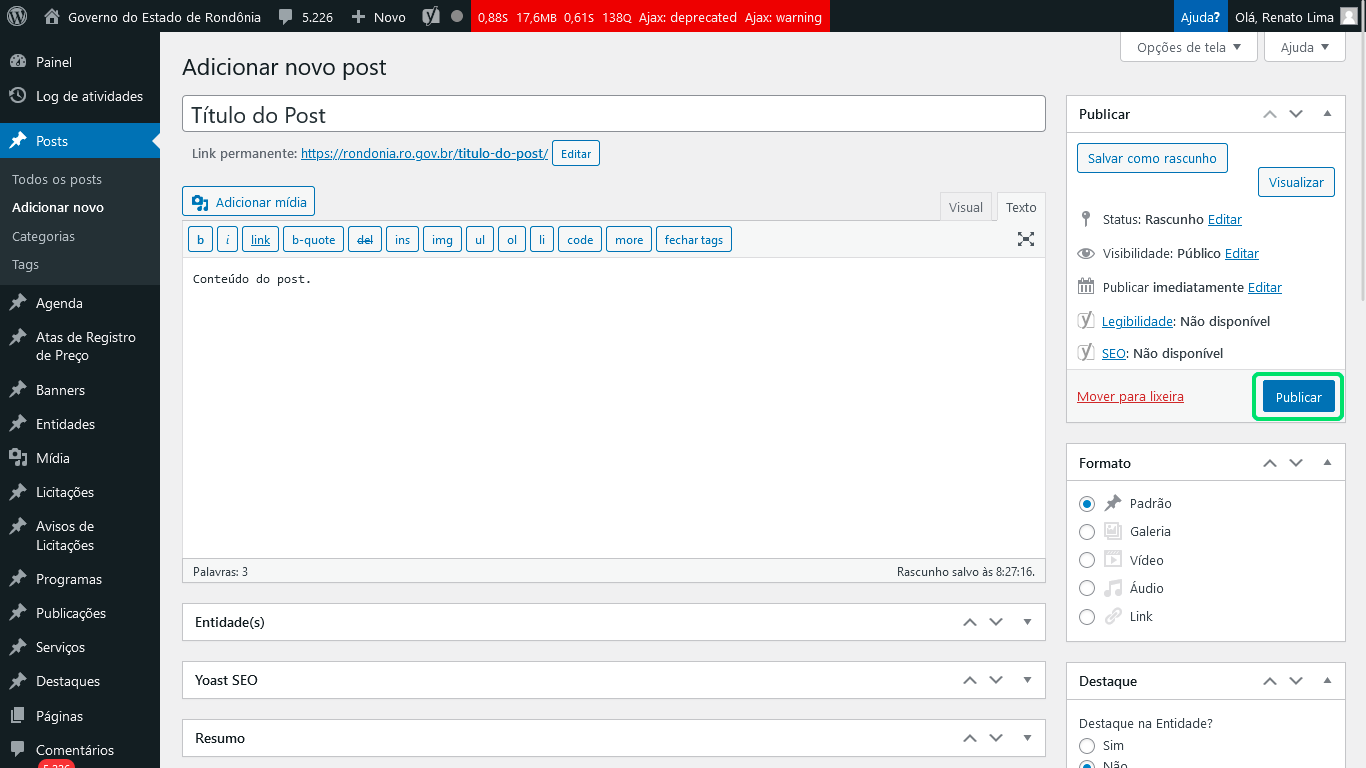
Após revisar o conteúdo e todos os parâmetros do post, basta clicar em Publicar para deixar a página disponível.